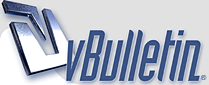
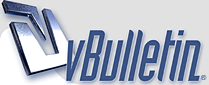 |
أولا و لنجاح الإقتحام يجب ان يكون لدى الضحية البورت 21 مفتوح و هو البورت الخاص بال FTP و لتأكد من أن البورت مفتوح عليك ان تستعمل برامج السكان و هي كثيرة و من اهمها Superscanne بعدما تتأكد ان البورت مفتوح ننتقل الى الخطوة الثانية و هي إضغط على Start ثم Run ثم اكتب ftp –n سوف تطلع لك نافدة في الدوس مكتوب عليها FTP> الحين لهنا كل شي تمام بعدين اكتب Open ثم إضغط على إدخال Enter سوف تتحصل على النتيجة التالية FTP> To أكتب بجانب To رقم الإبي للضحية ثم إضغط على إدخال والحين خل بالك وياي لا تسرح تفكر في شي ثاني اذا شفت هذا الرد الرد لقد تخطيت خطوة Connected to www.assassin.com <http://www.assassin.com> 220 websrv1 Microsoft FTP Service (Version 4.0). و الآن أكتب الكتابة التالية ftp>quote user ftp إدا تحصلت على هذا الرد فقد تخطيت خطوة 331 Anonymous acces allowed, send identify (e-mail name) as password. و الآن أكتب الكتابة التالية ftp>quote cwd ~root إذا تحصلت على هدا الرد فقد تخطيت خطوة 530 Please login with USER and PASS ثم أكتب الكتابة التالية ftp>quote pass ftp إذا تحصلت على هذا الرد فقد تخطيت خطوة و نجحت في الإقتحام 230 Anonymous user logged in. مبروك أنت الآن في جهاز الضحية ما عليك الآن الا ان تقوم بإستعمال اوامر الفتيبي و طبعا لن امر عليها مرور الكرام لكي لا تقعو في المشكلة الي وقعت فيها و هي نجاح الإقتحام من دون ما أعرف و لا فكرة على اوامر الفتيبي و اذا بغيتوا ان تضحكو بقا أكثر من 20 دقيقة و انا مجمد الإيدي و الضحية عالقة من دون أن أعمل أي شيء و لهذا حظرت لكم الاوامر Pwd لكي تعر ما يحتويه الهارد ديسك Cd لإقتحام مجلد مثال Cd black في هدا المثال قمت بإقتحام مجلد المسمى بلاك Ls لكي يتضح لك محتوى المجلد أو الهارد ديسك Get لكي تحمل الى سطح المكتب مال جهازك مثال Get black.exe Put العملية العكسية ل Get يعني تأخد ملف من سطح المكتب مال جهازك و تضعه في في جهاز الضحية مثال Put black.exe Close لقطع الإتصال مع الضحية هذي أهم الأوامر و الآن سون تطرق على أنواع الرسائل الي نتحصل عليها من جهاز الضحية أثناء تطبيق الأوام و شرحها و ارقامها سر من أسرار الـWinXP التي القليل يعرفها : -ـ-ـ-ـ-ـ-ـ-ـ-ـ-ـ-ـ-ـ-ـ-ـ-ـ-ـ-ـ-ـ-ـ 1- لتسريع الأ** بي عند تنصيب البرامج وحذفها فهناك ملفات تبقى داخل الويندوز ولحذفها ؟؟؟ أضغط Start ومن ثم run ومن ثم prefetch يفتح عندك مجلد أحذف كل الملفات التي تفيه ولا تخف إنها نفس الملف تيمب temp -ـ-ـ-ـ-ـ-ـ-ـ-ـ-ـ-ـ-ـ-ـ-ـ-ـ-ـ-ـ-ـ-ـ-ـ-ـ-ـ-ـ-ـ-ـ-ـ-ـ-ـ-ـ-ـ-ـ-ـ-ـ-ـ-ـ-ـ-ـ-ـ-ـ-ـ-ـ-ـ-ـ-ـ-ـ-ـ-ـ-ـ-ـ-ـ-ـ-ـ-ـ-ـ-ـ-ـ-ـ-ـ-ـ-ـ-ـ-ـ-ـ-ـ-ـ-ـ-ـ-ـ 2- مساحة أكبر للمصغرات ــــــــــــــــــــــــــــــــــــــــــــــــــ ـــــــ عند عرض محتويات المجلد على هيئة "مصغرات"Thumbnail تظهر أسماء الملفات تحت كل صورة، وبإمكانك إلغاء عرض أسماء الملفات والاكتفاء بالصور فقط، بضغط مفتاحShift في لوحة المفاتيح وإبقائه مضغوطا أثناء فتح المجلد أو أثناء اختيار عرض محتويات المجلد على هيئة مصغرات. -ـ-ـ-ـ-ـ-ـ-ـ-ـ-ـ-ـ-ـ-ـ-ـ-ـ-ـ-ـ-ـ-ـ-ـ-ـ-ـ-ـ-ـ-ـ-ـ-ـ-ـ-ـ-ـ-ـ-ـ-ـ-ـ-ـ-ـ-ـ-ـ-ـ-ـ-ـ-ـ-ـ-ـ-ـ-ـ-ـ-ـ-ـ-ـ-ـ-ـ-ـ-ـ-ـ-ـ-ـ-ـ-ـ-ـ-ـ-ـ-ـ-ـ-ـ-ـ-ـ-ـ 3- تخلـص مـن ملفات Thumbs.db الخاصـة بالمصغـرات ــــــــــــــــــــــــــــــــــــــــــــــــــ ـــــــ عندما تقوم بعرض محتويات مجلد من المجلدات بأسلوب العرض "مصغرات"Thumbnail يقوم نظامWindows XP بإنشاء ملف باسمThumbs.db يحتوي على معلومات عن هذا المجلد وذلك لتسريع عرض المصغرات في المرات التالية لفتح هذا المجلد. إذا أردت منعWindows من إنشاء هذه الملفات لتوفير مساحة على القرص الصلب بجهازك، اتبع الخطوات التالية: - افتح نافذة "جهاز الكمبيوتر" My Computer - من قائمة "أدوات"Tools اختر "خيارات المجلد"Folder Options - انقر فوق التبويب "عرض" View - اختر البند "عدم التخزين المؤقت للمصغرات"Do Not Cache Thumbnails. - الآن يمكنك حذف جميع ملفات Thumbs.db من القرص الصلب بجهازك، ولن يقومWindows بإنشائها مرة أخرى. -ـ-ـ-ـ-ـ-ـ-ـ-ـ-ـ-ـ-ـ-ـ-ـ-ـ-ـ-ـ-ـ-ـ-ـ-ـ-ـ-ـ-ـ-ـ-ـ-ـ-ـ-ـ-ـ-ـ-ـ-ـ-ـ-ـ-ـ-ـ-ـ-ـ-ـ-ـ-ـ-ـ-ـ-ـ-ـ-ـ-ـ-ـ-ـ-ـ-ـ-ـ-ـ-ـ-ـ-ـ-ـ-ـ-ـ-ـ-ـ-ـ-ـ-ـ-ـ-ـ-ـ 4- حدد تفاصيل التفاصيل ــــــــــــــــــــــــــــــــــــــــــــــــــ ـــــــ عندما تقوم باختيار عرض محتويات مجلد بأسلوب "تفاصيل"Details يمكنك تحديد التفاصيل التي يتم إظهارها وذلك كالتالي: - من قائمة "عرض"View ختر البند " اختر التفاصيل"Choose Details - اختر التفاصيل التي تريد إظهارها. -ـ-ـ-ـ-ـ-ـ-ـ-ـ-ـ-ـ-ـ-ـ-ـ-ـ-ـ-ـ-ـ-ـ-ـ-ـ-ـ-ـ-ـ-ـ-ـ-ـ-ـ-ـ-ـ-ـ-ـ-ـ-ـ-ـ-ـ-ـ-ـ-ـ-ـ-ـ-ـ-ـ-ـ-ـ-ـ-ـ-ـ-ـ-ـ-ـ-ـ-ـ-ـ-ـ-ـ-ـ-ـ-ـ-ـ-ـ-ـ-ـ-ـ-ـ-ـ-ـ-ـ 5- أين وضع الإسباتHibernate ؟ ــــــــــــــــــــــــــــــــــــــــــــــــــ ـــــــ في مربع الحوار الخاص بإيقاف تشغيلWindows XP تظهر ثلاثة أزرار لثلاثة خيارات هي "وضع الاستعداد"Stand By و"إيقاف التشغيل"Turn Off و"إعادة التشغيل"Restart ، ولا يظهر زر يمثل خيار "إسبات"Hibernate ، لإظهار هذا الزر اضغط مفتاحShift في لوحة المفاتيح أثناء ظهور مربع حوار إيقاف تشغيل Windows. -ـ-ـ-ـ-ـ-ـ-ـ-ـ-ـ-ـ-ـ-ـ-ـ-ـ-ـ-ـ-ـ-ـ-ـ-ـ-ـ-ـ-ـ-ـ-ـ-ـ-ـ-ـ-ـ-ـ-ـ-ـ-ـ-ـ-ـ-ـ-ـ-ـ-ـ-ـ-ـ-ـ-ـ-ـ-ـ-ـ-ـ-ـ-ـ-ـ-ـ-ـ-ـ-ـ-ـ-ـ-ـ-ـ-ـ-ـ-ـ-ـ-ـ-ـ-ـ-ـ-ـ 6- إلغاء وضع الإسبات ــــــــــــــــــــــــــــــــــــــــــــــــــ ـــــــ إذا كان وضع الإسباتHibernation يسبب مشكلة لجهازك أو يستهلك مساحة كبيرة من القرص الصلب فيمكنك إلغاء وضع الإسبات تماما، وذلك كالتالي: - في لوحة التحكم انقر بالماوس نقرا مزدوجا فوق الرمز "خيارات الطاقة" Power Options - انقر فوق زر التبويب "إسبات" Hibernation - قـم بإلغاء اختيار البند "تمكين الإسبات" Enable Hibernation -ـ-ـ-ـ-ـ-ـ-ـ-ـ-ـ-ـ-ـ-ـ-ـ-ـ-ـ-ـ-ـ-ـ-ـ-ـ-ـ-ـ-ـ-ـ-ـ-ـ-ـ-ـ-ـ-ـ-ـ-ـ-ـ-ـ-ـ-ـ-ـ-ـ-ـ-ـ-ـ-ـ-ـ-ـ-ـ-ـ-ـ-ـ-ـ-ـ-ـ-ـ-ـ-ـ-ـ-ـ-ـ-ـ-ـ-ـ-ـ-ـ-ـ-ـ-ـ-ـ-ـ 7- المزيد من مكوناتWindows التي يمكن إضافتها أو إزالتها ــــــــــــــــــــــــــــــــــــــــــــــــــ ـــــــ لسبب مجهول لا يسألك برنامج إعدادWindows XP عن البرامج التي تريد إضافتها، وحتى بعد انتهاء عملية الإعداد لا يظهر لك في القسم "إضافة\إزالة مكوناتWindows من الجزء "إضافة\إزالة البرامج"Add/Remove Programs في لوحة التحكم، وللتغلب على هذه المشكلة اتبع الخطوات التالية: - افتـح الملـفsysoc.inf الموجود داخـل المجلـد inf داخل المجلد الذي يحتوي ملفات نظام Windows - احذف كلمةHIDE من سطـور الملـف وقـم بحفظ التعديلات. - الآن افتـــح "إضــافــة\إزالـــة البـرامــج" Add/ Remove Programs في لوحة التحكم. - انقر فوق القسم "إضافة\إزالة مكونات"Windows وستجد أنه قد أصبح لديك قائمة أكبر من المكونات التي يمكن إضافتها أو حذفها. -ـ-ـ-ـ-ـ-ـ-ـ-ـ-ـ-ـ-ـ-ـ-ـ-ـ-ـ-ـ-ـ-ـ-ـ-ـ-ـ-ـ-ـ-ـ-ـ-ـ-ـ-ـ-ـ-ـ-ـ-ـ-ـ-ـ-ـ-ـ-ـ-ـ-ـ-ـ-ـ-ـ-ـ-ـ-ـ-ـ-ـ-ـ-ـ-ـ-ـ-ـ-ـ-ـ-ـ-ـ-ـ-ـ-ـ-ـ-ـ-ـ-ـ-ـ-ـ-ـ-ـ 8- خدمات يمكن الاستغناء عنها ــــــــــــــــــــــــــــــــــــــــــــــــــ ـــــــ هناك الكثير من "الخدمات"Services التي يمكنك الاستغناء عنها عند بدء تشغيل نظام Windows XP، وللتعرف على تلك الخدمات أنقر بالماوس نقرا مزدوجا فوق الرمز "أدوات إدارية"Administrative Tools ثم انقر نقرا مزدوجا فوق "خدمات"Services حيث ستجد قائمة بتلك الخدمات، وبمجرد النقر فوق كل خدمة يظهر لك شرح للمهمة التي تقوم بها وبالتالي يمكنك اختيار تعطيلهاDisable وجعلــها تعمــل يــدويــاManually مثل الخدمات التالية: Alerter Application Management Clipbook Fast UserSwitching Human Interface Devices Indexing Service Messenger Net Logon NetMeeting QOS RSVP Remote Desktop Help Session Manager Remote Registry Routing & Remote Access SSDP Discovery Service Universal Plug and Play Device Host Web Client لتحويل الخدمة للعمل يدويا أو تعطيلها أنقر فوقها نقرا مزدوجا واختر الحالة التي تريدها من قائمة "نوع بدء التشغيل" Startup Type -ـ-ـ-ـ-ـ-ـ-ـ-ـ-ـ-ـ-ـ-ـ-ـ-ـ-ـ-ـ-ـ-ـ-ـ-ـ-ـ-ـ-ـ-ـ-ـ-ـ-ـ-ـ-ـ-ـ-ـ-ـ-ـ-ـ-ـ-ـ-ـ-ـ-ـ-ـ-ـ-ـ-ـ-ـ-ـ-ـ-ـ-ـ-ـ-ـ-ـ-ـ-ـ-ـ-ـ-ـ-ـ-ـ-ـ-ـ-ـ-ـ-ـ-ـ-ـ-ـ-ـ 9- الوصول إلى أوضاع الشاشة غير المتاحة ــــــــــــــــــــــــــــــــــــــــــــــــــ ـــــــ إذا أردت الوصول إلى أوضاع الشاشة غير المتاحة مباشرة (مثل جودة الألوان 256 أو غيرها) اتبع الخطوات التالية: - انقر بزر الماوس الأيمن فوق أي مكان خال من سطح المكتب واختر "خصائص" Properties - انقر فوق زر التبويب "إعدادات" Settings - انقر فوق الزر "خيارات متقدمة" Advanced - انقر فوق زر التبويب "المحول" Adapter - انقـر فـوق الــزر "ســرد كـافــة الأوضـــاع" List all modes - ستظهـر لك الآن قائمـة بكافـة الأوضــاع مـن حيث دقة الشاشة وجودة الألوان ومعدل تحديث الشاشة. -ـ-ـ-ـ-ـ-ـ-ـ-ـ-ـ-ـ-ـ-ـ-ـ-ـ-ـ-ـ-ـ-ـ-ـ-ـ-ـ-ـ-ـ-ـ-ـ-ـ-ـ-ـ-ـ-ـ-ـ-ـ-ـ-ـ-ـ-ـ-ـ-ـ-ـ-ـ-ـ-ـ-ـ-ـ-ـ-ـ-ـ-ـ-ـ-ـ-ـ-ـ-ـ-ـ-ـ-ـ-ـ-ـ-ـ-ـ-ـ-ـ-ـ-ـ-ـ-ـ-ـ 10- تصحيح تلف النظام ــــــــــــــــــــــــــــــــــــــــــــــــــ ـــــــ إذا تعرض نظامWindows XP للتلف بحيث لم يستطع العمل، فيمكنك تصحيح هذا التلف والحفاظ على جميع البرامج والإعدادات الحالية، وذلك بإتباع الخطوات التالية: - قم ببدء تشغيل الكمبيوتر من خلال القرص المدمج الخاص بنظام Windows XP - اختر البندR أوRepair عندما يسألك برنامج الإعداد عن نوع الإعداد الذي تريده. -ـ-ـ-ـ-ـ-ـ-ـ-ـ-ـ-ـ-ـ-ـ-ـ-ـ-ـ-ـ-ـ-ـ-ـ-ـ-ـ-ـ-ـ-ـ-ـ-ـ-ـ-ـ-ـ-ـ-ـ-ـ-ـ-ـ-ـ-ـ-ـ-ـ-ـ-ـ-ـ-ـ-ـ-ـ-ـ-ـ-ـ-ـ-ـ-ـ-ـ-ـ-ـ-ـ-ـ-ـ-ـ-ـ-ـ-ـ-ـ-ـ-ـ-ـ-ـ-ـ-ـ 11- إضافة طابعات الشبكة ــــــــــــــــــــــــــــــــــــــــــــــــــ ـــــــ يوفر نظامWindows XP طريقة سهلة لإضافة إمكانية الطباعة على طابعات الشبكة التي تدعم بروتوكولTCP/IP ومخصص لها عنوان IP خاص بها، لأداء ذلك اتبع الخطوات التالية: - قم بتشغيل معالج "إضافة طابعة"Add Printer كالمعتاد. - اختر "طابعة محلية"Local Printer ثم انقر فوق الزر "التالي" Next - انقر فوق البند "إنشاء منفذ جديد"Create new port واختر من القائمة Standard TCP/IP Port - بعد ذلك سيطلب منك المعالج كتابة عنوان IP الخاص بالطباعة. - أكمل باقي خطوات المعالج كالمعتاد. -ـ-ـ-ـ-ـ-ـ-ـ-ـ-ـ-ـ-ـ-ـ-ـ-ـ-ـ-ـ-ـ-ـ-ـ-ـ-ـ-ـ-ـ-ـ-ـ-ـ-ـ-ـ-ـ-ـ-ـ-ـ-ـ-ـ-ـ-ـ-ـ-ـ-ـ-ـ-ـ-ـ-ـ-ـ-ـ-ـ-ـ-ـ-ـ-ـ-ـ-ـ-ـ-ـ-ـ-ـ-ـ-ـ-ـ-ـ-ـ-ـ-ـ-ـ-ـ-ـ-ـ 12- إخفاء آخر مستخدم للجهاز ــــــــــــــــــــــــــــــــــــــــــــــــــ ـــــــ إذا كنت تستخدم الطريقة التقليدية (التي تشبه نظام Windows NT) لتسجيل الدخولLogin في نظامWindows XP وتريد إخفاء آخر مستخدم قم بتسجيل الدخول للنظام، اتبع الخطوات التالية: - قم بتشغيل برنامجGroup Policy Editor بكتابةgpedit.msc في صندوق "تشغيل"Run ثم ضغط مفتاحEnter - إذهب إلىComputer Configuration / Windows Settings / Security Settings / Local Policies / Security Options - ثم اذهب إلى البند Interactive logon: Do not display last user name - غير قيمته إلى "تمكين" Enable -ـ-ـ-ـ-ـ-ـ-ـ-ـ-ـ-ـ-ـ-ـ-ـ-ـ-ـ-ـ-ـ-ـ-ـ-ـ-ـ-ـ-ـ-ـ-ـ-ـ-ـ-ـ-ـ-ـ-ـ-ـ-ـ-ـ-ـ-ـ-ـ-ـ-ـ-ـ-ـ-ـ-ـ-ـ-ـ-ـ-ـ-ـ-ـ-ـ-ـ-ـ-ـ-ـ-ـ-ـ-ـ-ـ-ـ-ـ-ـ-ـ-ـ-ـ-ـ-ـ-ـ 13- إيقاف تشغيل الكمبيوتر تماما ــــــــــــــــــــــــــــــــــــــــــــــــــ ـــــــ بعد أجهزة الكمبيوتر تظهر بها مشكلة عند إنهاء عمل نظامWindows XP حيث لا يتم فصل الطاقة عنها تماما، ولحل هذه المشكلة اتبع الخطوات التالية: - قـم بتشغــيل بـرنامـج "محـرر التسجيــل"Registry Editor ، بالنقر فوق الزر "ابدأ"Start ، ثم فوق "تشغيل"Run ، واكتبregedit ، ومن ثم انقر فوق "موافق" OK - اذهب إلى HKEY_CURRENT_USER\Control Panel\Desktop - غير قيمة المفتاح PowerOffActive إلى 1 -ـ-ـ-ـ-ـ-ـ-ـ-ـ-ـ-ـ-ـ-ـ-ـ-ـ-ـ-ـ-ـ-ـ-ـ-ـ-ـ-ـ-ـ-ـ-ـ-ـ-ـ-ـ-ـ-ـ-ـ-ـ-ـ-ـ-ـ-ـ-ـ-ـ-ـ-ـ-ـ-ـ-ـ-ـ-ـ-ـ-ـ-ـ-ـ-ـ-ـ-ـ-ـ-ـ-ـ-ـ-ـ-ـ-ـ-ـ-ـ-ـ-ـ-ـ-ـ-ـ-ـ 14- دع Windows يتذكر إعدادات المجلدات ــــــــــــــــــــــــــــــــــــــــــــــــــ ـــــــ إذا وجدت أن نظامWindows XP لا يتذكر الإعدادات التي قمت باختيارها مسبقا للمجلدات فقم بحذف المفاتيح التالية من "التسجيل" Registry [HKEY_CURRENT_USER\Software\Micr osoft\Windows\ShellNoRoam\BagMRU] [HKEY_CURRENT_USER\Software\Micr osoft\Windows\ShellNoRoam\Bags] -ـ-ـ-ـ-ـ-ـ-ـ-ـ-ـ-ـ-ـ-ـ-ـ-ـ-ـ-ـ-ـ-ـ-ـ-ـ-ـ-ـ-ـ-ـ-ـ-ـ-ـ-ـ-ـ-ـ-ـ-ـ-ـ-ـ-ـ-ـ-ـ-ـ-ـ-ـ-ـ-ـ-ـ-ـ-ـ-ـ-ـ-ـ-ـ-ـ-ـ-ـ-ـ-ـ-ـ-ـ-ـ-ـ-ـ-ـ-ـ-ـ-ـ-ـ-ـ-ـ-ـ 15- عدم انتهاء صلاحية كلمة المرور لجميع المستخدمين ــــــــــــــــــــــــــــــــــــــــــــــــــ ـــــــ إذا أردت جعل كلمة المرور لا تنتهي صلاحيتها بالنسبة لجميع حسابات المستخدمين فأكتب الأمر التالي على موجه الأوامرDOS Promp : net accounts /maxpwage:unlimited ~~~~~~~~~~~~~~~~~~~~~ إظهار طريقة تسجيل الدخول القديمة ــــــــــــــــــــــــــــــــــــــــــــــــــ ـــــــ إذا كنت لا تفضل طريقة تسجيل الدخول Login الجديدة في نظامWindows XP وتريد العودة إلى الطريقة القديمة التي كانت مستخدمة في أنظمة Windows NT وWindows 2000 فيمكنك أداء ذلك كالتالي: - عند ظهور شاشة تسجيل الدخول اضغط مفاتيحCtrl وAlt مع الضغط على مفتاحDel مرتين. -ـ-ـ-ـ-ـ-ـ-ـ-ـ-ـ-ـ-ـ-ـ-ـ-ـ-ـ-ـ-ـ-ـ-ـ-ـ-ـ-ـ-ـ-ـ-ـ-ـ-ـ-ـ-ـ-ـ-ـ-ـ-ـ-ـ-ـ-ـ-ـ-ـ-ـ-ـ-ـ-ـ-ـ-ـ-ـ-ـ-ـ-ـ-ـ-ـ-ـ-ـ-ـ-ـ-ـ-ـ-ـ-ـ-ـ-ـ-ـ-ـ-ـ-ـ-ـ-ـ-ـ 17- إظهار طريقة تسجيل الدخول القديمة تلقائيا ــــــــــــــــــــــــــــــــــــــــــــــــــ ـــــــ إذا كنت تريد طريقة تسجيل الدخول القديمة تلقائيا اتبع الخطوات التالية: - في لوحة التحكم أنقر بالماوس نقرا مزدوجا فوق الرمز "حسابات المستخدمين" User Accounts - انقر فوق "تغيير طريقة تسجيل دخول أو خروج المستخدمين" Change the way users log on and off - قم بإلغاء اختيار البند "استخدم شاشة الترحيب" Use the Welcome Screen - انقر فوق الزر "تطبيق الخيارات"Apply Options -ـ-ـ-ـ-ـ-ـ-ـ-ـ-ـ-ـ-ـ-ـ-ـ-ـ-ـ-ـ-ـ-ـ-ـ-ـ-ـ-ـ-ـ-ـ-ـ-ـ-ـ-ـ-ـ-ـ-ـ-ـ-ـ-ـ-ـ-ـ-ـ-ـ-ـ-ـ-ـ-ـ-ـ-ـ-ـ-ـ-ـ-ـ-ـ-ـ-ـ-ـ-ـ-ـ-ـ-ـ-ـ-ـ-ـ-ـ-ـ-ـ-ـ-ـ-ـ-ـ-ـ 18- إلغاء مجلد "مستندات مشتركة" ــــــــــــــــــــــــــــــــــــــــــــــــــ ـــــــ إذا أردت إلغاء مجلد "مستندات مشتركة"Shared ********s الذي يظهر لكل المستخدمين على الشبكة المحلية، اتبع الخطوات التالية: - قم بتشغيل برنامج "محرر التسجيل"Registry Editor ، بالنقر فوق الزر "ابدأ"Start ، ثم فوق "تشغيل"Run ، واكتبregedit ، ومن ثم انقر فوق "موافق" OK - اذهب إلىHKEY _CURRENT_USER \ Software \ Microsoft \ Windows \ CurrentVersion \ Policies \ Explorer \. - قم بإنشاء قيمة جديدة من نوعDWORD وسمها NoShared********s - أعطها القيمة 1 -ـ-ـ-ـ-ـ-ـ-ـ-ـ-ـ-ـ-ـ-ـ-ـ-ـ-ـ-ـ-ـ-ـ-ـ-ـ-ـ-ـ-ـ-ـ-ـ-ـ-ـ-ـ-ـ-ـ-ـ-ـ-ـ-ـ-ـ-ـ-ـ-ـ-ـ-ـ-ـ-ـ-ـ-ـ-ـ-ـ-ـ-ـ-ـ-ـ-ـ-ـ-ـ-ـ-ـ-ـ-ـ-ـ-ـ-ـ-ـ-ـ-ـ-ـ-ـ-ـ-ـ 19- إيقاف التشغيل التلقائي لبرنامج Windows Messenger ــــــــــــــــــــــــــــــــــــــــــــــــــ ـــــــ يمكنك منع برنامجWindows Messenger من العمل تلقائيا عند بدء تشغيلWindows بحذف المفتاح التالي من "التسجيل" Registry: HKEY _CURRENT_USER \ Software \ Microsoft \ Windows \ CurrentVersion \ RUN\MSMSGS -ـ-ـ-ـ-ـ-ـ-ـ-ـ-ـ-ـ-ـ-ـ-ـ-ـ-ـ-ـ-ـ-ـ-ـ-ـ-ـ-ـ-ـ-ـ-ـ-ـ-ـ-ـ-ـ-ـ-ـ-ـ-ـ-ـ-ـ-ـ-ـ-ـ-ـ-ـ-ـ-ـ-ـ-ـ-ـ-ـ-ـ-ـ-ـ-ـ-ـ-ـ-ـ-ـ-ـ-ـ-ـ-ـ-ـ-ـ-ـ-ـ-ـ-ـ-ـ-ـ-ـ 20- تغيير البرامج التي تعمل عند بدء التشغيل ــــــــــــــــــــــــــــــــــــــــــــــــــ ـــــــ قم بفتح برنامجmsconfig وانقر فوق زر التبويب "بدء التشغيل"Startup لتجد قائمة بجميع البرامج التي تعمل تلقائيا عند بدء تشغيل النظام، ويمكنك إلغاء اختيار أي منها إذا وجدت أنه من غير المهم تشغيله في البداية. -ـ-ـ-ـ-ـ-ـ-ـ-ـ-ـ-ـ-ـ-ـ-ـ-ـ-ـ-ـ-ـ-ـ-ـ-ـ-ـ-ـ-ـ-ـ-ـ-ـ-ـ-ـ-ـ-ـ-ـ-ـ-ـ-ـ-ـ-ـ-ـ-ـ-ـ-ـ-ـ-ـ-ـ-ـ-ـ-ـ-ـ-ـ-ـ-ـ-ـ-ـ-ـ-ـ-ـ-ـ-ـ-ـ-ـ-ـ-ـ-ـ-ـ-ـ-ـ-ـ-ـ 21 - إظهار شريط بدء التشغيل السريع ــــــــــــــــــــــــــــــــــــــــــــــــــ ـــــــ شريط "بدء التشغيل السريع"QuickLanuch الذي تعودت استخدامه في الإصدارات السابقة من نظامWindows لا يزال موجودا ولكنه لا يظهر بشكل افتراضي عند إعدادWindows ، لإظهار هذا الشريط اتبع الخطوات التالية: - انقر بزر الماوس فوق أي مكان خال في شريط المهامTaskbar أسفل الشاشة واختر البند "أشرطة الأدوات" Toolbars - اختر "بدء تشغيل سريع"Quick Launch -ـ-ـ-ـ-ـ-ـ-ـ-ـ-ـ-ـ-ـ-ـ-ـ-ـ-ـ-ـ-ـ-ـ-ـ-ـ-ـ-ـ-ـ-ـ-ـ-ـ-ـ-ـ-ـ-ـ-ـ-ـ-ـ-ـ-ـ-ـ-ـ-ـ-ـ-ـ-ـ-ـ-ـ-ـ-ـ-ـ-ـ-ـ-ـ-ـ-ـ-ـ-ـ-ـ-ـ-ـ-ـ-ـ-ـ-ـ-ـ-ـ-ـ-ـ-ـ-ـ-ـ 22- تغيير الصورة المخصصة للمستخدم ــــــــــــــــــــــــــــــــــــــــــــــــــ ـــــــ يمكنك تغيير الصورة المخصصة لمستخدم والتي تظهر بجانب اسمه في أعلى قائمة "ابدأ"Start وذلك كالتالي: - في لوحة التحكم أنقر بالماوس نقرا مزدوجا فوق الرمز "حسابات المستخدمين"User Accounts - اختر الحساب الذي تريد تغييره. - انقر فوق "تغيير الصورة"Change my picture واختر الصورة التي تفضلها من القائمة. - أو انقر فوق "الاستعراض لعرض المزيد من الصور" لاختيار صورة أخرى على القرص الصلب بجهازك. -ـ-ـ-ـ-ـ-ـ-ـ-ـ-ـ-ـ-ـ-ـ-ـ-ـ-ـ-ـ-ـ-ـ-ـ-ـ-ـ-ـ-ـ-ـ-ـ-ـ-ـ-ـ-ـ-ـ-ـ-ـ-ـ-ـ-ـ-ـ-ـ-ـ-ـ-ـ-ـ-ـ-ـ-ـ-ـ-ـ-ـ-ـ-ـ-ـ-ـ-ـ-ـ-ـ-ـ-ـ-ـ-ـ-ـ-ـ-ـ-ـ-ـ-ـ-ـ-ـ-ـ 23- الحماية من نسيان كلمة المرور ــــــــــــــــــــــــــــــــــــــــــــــــــ ـــــــ نسيان كلمة المرور لنظامWindows XP قد تصبح مشكلة صعبة الحل ومستحيلة في بعض الأحيان، للتغلب على هذه المشكلة قم بإعداد "قرص إعادة تعيين كلمة المرور" وذلك كالتالي: - في لوحة التحكم أنقر بالماوس نقرا مزدوجا فوق الرمز "حسابات المستخدمين"User Accounts - اختر الحساب الذي تريد تغييره. - في الشريط الجانبي أنقر فوق "منع كلمة مرور منسية" Prevent Forgotten Password - سيبدأ معالجWizard العمل لمساعدتك في إنشاء القرص. -ـ-ـ-ـ-ـ-ـ-ـ-ـ-ـ-ـ-ـ-ـ-ـ-ـ-ـ-ـ-ـ-ـ-ـ-ـ-ـ-ـ-ـ-ـ-ـ-ـ-ـ-ـ-ـ-ـ-ـ-ـ-ـ-ـ-ـ-ـ-ـ-ـ-ـ-ـ-ـ-ـ-ـ-ـ-ـ-ـ-ـ-ـ-ـ-ـ-ـ-ـ-ـ-ـ-ـ-ـ-ـ-ـ-ـ-ـ-ـ-ـ-ـ-ـ-ـ-ـ-ـ 24- زيادة كفاءة وسرعة النظام ــــــــــــــــــــــــــــــــــــــــــــــــــ ـــــــ إذا كان جهازك يحتوي على ذاكرةRAM بحجم 512 ميجابايت أو أعلى يمكنك زيادة كفاءة وسرعة جــهازك بتحمـيل الأجــزاء الأساسيـة مــن نظــــام Windows في الذاكرة، وذلك كالتالي: - قم بتشغيل برنامج "محرر التسجيــل"Registry Editor ، بالنقر فوق الزر "ابدأ"Start ، ثم فوق "تشغيل"Run ، واكتبregedit ، ومن ثم انقر فوق "موافق" OK - اذهب إلى المفتاح HKEY_LOCAL_MACHINE\SYSTEM\Curren tControlSet\Control\Session Manager\Memory Management\DisablePagingExecutive - حول قيمته إلى 1 - أعد تشغيل جهازك. -ـ-ـ-ـ-ـ-ـ-ـ-ـ-ـ-ـ-ـ-ـ-ـ-ـ-ـ-ـ-ـ-ـ-ـ-ـ-ـ-ـ-ـ-ـ-ـ-ـ-ـ-ـ-ـ-ـ-ـ-ـ-ـ-ـ-ـ-ـ-ـ-ـ-ـ-ـ-ـ-ـ-ـ-ـ-ـ-ـ-ـ-ـ-ـ-ـ-ـ-ـ-ـ-ـ-ـ-ـ-ـ-ـ-ـ-ـ-ـ-ـ-ـ-ـ-ـ-ـ-ـ 25- تحسين سرعة النظام ــــــــــــــــــــــــــــــــــــــــــــــــــ ـــــــ يحتوي نظامWindows XP على الكثير من المؤثرات الرسومية مثل مؤثرات حركة القوائم والظلال وغيرها وجميعها تؤثر سلبا على سرعة العمل على النظام، للتخلص من تلك المؤثرات اتبع الخطوات التالية: - انقر بزر الماوس الأيمن فوق الرمز "جهاز الكمبيوتر"My Computer واختر "خصائص" Properties - انقــر فوق زر التبويب "خيارات متقدمة" Advanced - في الجزء "الأداء"Performance انقر فوق الزر "الإعدادات" Settings - اختر البند "الضبط للحصول على أفضل أداء" Adjust for Best Performance -ـ-ـ-ـ-ـ-ـ-ـ-ـ-ـ-ـ-ـ-ـ-ـ-ـ-ـ-ـ-ـ-ـ-ـ-ـ-ـ-ـ-ـ-ـ-ـ-ـ-ـ-ـ-ـ-ـ-ـ-ـ-ـ-ـ-ـ-ـ-ـ-ـ-ـ-ـ-ـ-ـ-ـ-ـ-ـ-ـ-ـ-ـ-ـ-ـ-ـ-ـ-ـ-ـ-ـ-ـ-ـ-ـ-ـ-ـ-ـ-ـ-ـ-ـ-ـ-ـ-ـ 26- ضبط الوقت من خلال الإنترنت ــــــــــــــــــــــــــــــــــــــــــــــــــ ـــــــ يوفر نظامWindows XP ميزة فريدة هي إمكانية ضبط الوقت من خلال خادمات مخصصة لذلك على شبكة الإنترنت، وذلك كالتالي: - أنقر بالماوس نقرا مزدوجا فوق الوقت الحالي في شريط المهام. - انقر فوق زر التبويب "وقت الإنترنت" Internet Time - اختر البند "تزامن تلقائي مع ملقم الإنترنت خاص بالوقت"Automatically synchronize with an Internet time server - انقر فوق الزر "التحديث الآن"Update Now -ـ-ـ-ـ-ـ-ـ-ـ-ـ-ـ-ـ-ـ-ـ-ـ-ـ-ـ-ـ-ـ-ـ-ـ-ـ-ـ-ـ-ـ-ـ-ـ-ـ-ـ-ـ-ـ-ـ-ـ-ـ-ـ-ـ-ـ-ـ-ـ-ـ-ـ-ـ-ـ-ـ-ـ-ـ-ـ-ـ-ـ-ـ-ـ-ـ-ـ-ـ-ـ-ـ-ـ-ـ-ـ-ـ-ـ-ـ-ـ-ـ-ـ-ـ-ـ-ـ-ـ 27- بروتوكولNetBEUI يمكنه العمل معWindows XP ــــــــــــــــــــــــــــــــــــــــــــــــــ ـــــــ لا تصدق من يقولون إن بروتوكولNetBEUI لا يدعمــه نظــامWindows XP ، الواقــــع أن نظــــام Windows XP لا يأتي ومعه هذا البرتوكول بشكل مباشر، فإذا أردت تثبيته اتبع الخطوات التالية: - من القرص المدمج الخاص بنظامWindows XP قم بنسخ الملفين التاليين من المجلدVALUEADD \ MSFT \ NET \ NETBEUI - قم بنسخ الملفnbf.sys إلى المجلد C:\WINDOWS\SYSTEM32\DRIVERS\ - قم بنسخ الملفnetnbf.inf إلى المجلدC:\WINDOWS\INF - من خصائص الاتصال بشبكتك المحلية قم بتثبيت بروتوكولNetBEUI بشكل اعتيادي مثل أي بروتوكول آخر. -ـ-ـ-ـ-ـ-ـ-ـ-ـ-ـ-ـ-ـ-ـ-ـ-ـ-ـ-ـ-ـ-ـ-ـ-ـ-ـ-ـ-ـ-ـ-ـ-ـ-ـ-ـ-ـ-ـ-ـ-ـ-ـ-ـ-ـ-ـ-ـ-ـ-ـ-ـ-ـ-ـ-ـ-ـ-ـ-ـ-ـ-ـ-ـ-ـ-ـ-ـ-ـ-ـ-ـ-ـ-ـ-ـ-ـ-ـ-ـ-ـ-ـ-ـ-ـ-ـ-ـ 28- تأكد من سلامة ملفات النظام ــــــــــــــــــــــــــــــــــــــــــــــــــ ـــــــ يوفر نظامWindows XP برنامجا خاصا للتأكد من سلامة ملفات النظام لديك وهو برنامجSystem File Checker أوsfc ويمكنك تشغيله كالتالي: - انقر فوق الزر "ابدأ"Start واختر "تشغيل" Run - اكتبsfc /scannow ثم اضغط مفتاح Enter -ـ-ـ-ـ-ـ-ـ-ـ-ـ-ـ-ـ-ـ-ـ-ـ-ـ-ـ-ـ-ـ-ـ-ـ-ـ-ـ-ـ-ـ-ـ-ـ-ـ-ـ-ـ-ـ-ـ-ـ-ـ-ـ-ـ-ـ-ـ-ـ-ـ-ـ-ـ-ـ-ـ-ـ-ـ-ـ-ـ-ـ-ـ-ـ-ـ-ـ-ـ-ـ-ـ-ـ-ـ-ـ-ـ-ـ-ـ-ـ-ـ-ـ-ـ-ـ-ـ-ـ 29- معلومات عن أوامر موجه الأوامر ــــــــــــــــــــــــــــــــــــــــــــــــــ ـــــــ هناك العديد من الأوامر التي لا تستطيع الوصول إليها سوى من موجه الأوامر Command Prompt لنظامWindows XP والكثير من تلك الأوامر توفر العديد من الخدمات الهامة، للتعرف على تلك الأوامر، قم بفتح موجه الأوامر واكتب الأمر التالي: hh.exe ms-its:C:\WINDOWS\Help\ntcmds.chm::/ ntcmds.htm 30- إيقاف تشغيل الكمبيوتر في خطوة واحدة ــــــــــــــــــــــــــــــــــــــــــــــــــ [size=5][align=center][عشاق الكمبيوتر ...........ءاليكم سر جديد من أهم أسرار الويندوز وهذا السر سوف يضاعف من سرعة جهازك بدون أن يؤثر على البروسيسور (المعالج ) أو الكاش ميمورى وكتقنى لدى خبرة كبيرة فى عالم الألكترونيات أنصح بهذة الطريقة (السر ) بديلأ عن البرامج التى تستخدم فى زيادة سرعة البروسيسور عن المعدلات التى وضعتها الشركات المنتجة للمعالجات طبقاً للتركيب الفيزيائى والتى يكون من نتيجة أستخدام تلك البرامج زيادة فى أرتفاع درجة حرارة المعالج عن المعدل المسموح بة وبالتالى يكون المعالج عرضة للتلف فى أى وقت.....وءاليكم هذة الطريقة الأخوة الكرام....... . .... من قائمة أبدأ أختر run شغل( برنامج محرر النظام) بأن تكتب في مربع الحوار كلمة regedit ثم موافق في محرر سجل النظام تخير HKEY_CURRENT_USER ثم Control Panel ثم desktop ثم أنقر بالزر الأيمن عليها فتظهر قائمة صغيرة تخير منها New /ثم string Value ثم أكتب أسم القيمة الجديدة MenuShowDelay (هنا يجب أن تكتب الكلمات بنفس الطريقة ومراعاة الحروف الكبيرة والصغيرة وبمنتهى الدقة) بعد ذلك أنقر بالزرالأيمن للماوس على الكلمة التي كتبتها تظهر قأئمة صغيرة تخير منها modify ثم أكتب الرقم صفر في المساحة الفارغة أغلق محرر سجل النظام وأعد تشغيل الجهاز ستجد أن سرعته قد زادت بصورة كبيرة ويمكنك ملاحظة ذلك من تحريك الماوس على قائمة أبدأ وعلى جميع الملفات السلام عليكم بصراحه يا جماعه انا شايف ناس كتير بتشتكى من بطء جهاز الكمبيوتر بتاعها و ان شاء الله هنحاول نشوف ايه اسباب بطء الكمبيوتر و طرق حلها هنتعرض الاول لاسباب بطء الكمبيوتر : 1/ عدم صيانة الجهاز 2/ البرامج التي تحمل مع بداية التشغيل 3/ بطء الاكسبلورر 4/ زحمة الملفات بالذاكرة 5/ زحمة البرامج على الذاكرة 6/ وجود فيروسات 7/ تاخر ويندوز فى البدايه كويس دى تقريبا معظم الاسباب نشوف بقى مع بعض طرق الحل : نيجى الاول 1/ عدم صيانه الجهاز و صيانه الجهاز دى ياجماعه مش معناها انى اذهب بالجهاز لمركز الصيانه بالطبع لا و لكن يوجد فى جميع اصدرات الويندوز برامج لصيانه الجهاز و صيانه الويندوز كويس زى برنامج معالج الصيانة وهو بالاصل عبارة عن ثلاثة برامج مدمجة مع بعض ووظيتها : تنظيف القرص وتفحص القرص وازالة التجزئة والهدف منه هو التخفيف على الجهاز لكي تزيد سرعته وينصح بأن يكون ذلك كل أسبوع. و البرامج دى هى scandisk و diskclean او chkdisk و عمل تنظيم للملفات باستخدام Defragment . فهو ينظف الهاردسك من كل الملفات المؤقتة وملفات الانترنت المؤقتة التي تثقل على الجهاز والتي لا عمل لها وكذلك يفحص محتويات الهاردسك ان كان هناك اي أخطاء لكي يصلحها وكذلك وهي العملية الأهم والأكبر ازالة التجزئة ووهو يحل مشكلة انه مع الزمن وتركيب برامج ومن ثم حذفها يكون هناك فراغات كبيرة في الهاردسك تأخذ عليه الكثير من الوقت وازالة التجزئة تحل المشكلة.و ما ننساش عمل Defragment للهارد لان تنظيم الملفات بيساعد فى سرعه الجهاز . 2/ البرامج التي تحمل مع بداية التشغيل طبعا مع بدايه التشيل يقوم ويندوز تلقائيا بتشغيل كل الرامج المطلوبه ولمزيد من السرعة اثناء اقلاع الجهاز عليك بتخفيف من البرامج التي تعمل مع بدء تشغيل الجهاز والتي تكون رموزها على شريط ابدا جنب الساعة وذلك بهذه الطريقة : الطريقة ابدأ ---> تشغيل ---> MSCONFIG ---> بدء التشغيل سوف تجد كثير من البرامج أزلها كلها وما عليك فالضروري لعمل الويندوز هو ثلاثة برامج وهي البرامج التي يجب ان تعمل مع بداية التشغيل Scan Registry وهو المسؤول عن عملية المسح في الريجيستري عند تشغيل الجهاز في كل مرة و يضع Bukeup في حال حدوث خلل للرجوع اليه Task Monitor هذا الملف هو الذي يمكن المستخدم من استخدام الـCTRL+ALT+DEL System Tray لمجموعة الصغيرة من الايكونات التي تظهر بجوار الساعة وسوف تجد الكثير من البرامج لا داعي لتشغيلها مع بداية التشغيل مثل الريل بلير والداولود والبال توك والأوفيس و اى برامج اخرى يمكن استعائها وقت طلبها وغيرها كثير أزل عنها العلامة وبعدين يطلب منك اعادة التشغيل أعد التشغيل وبعدين تماااااام يبقى كده تخلصنا من مشكلتين . 3/ بطء الاكسبلورر أيضا بطء المتصفح (الاكسبلورر) ادخل للريجستري من خلال ابدا ثم تشغيل واكتب Regedit واذهب الى التالي HKEY_LOCAL_MACHINE\Software\Microsoft\Windows\ CurrentVersion\Explorer\RemoteComputer\NameSpace ستجد أسفل منها القيمة التالية {D6277990-4C6A-11CF-8D87-00AA0060F5BF} تأكد من القيمة أنها هي اذا كانت هي فاحذفها وذلك بالضغط على الزر الأيمن للفأرة واختيار Delete ستلاحظ سرعة في التصفح لأن هذا الريجستري يوجه المتصفح للبحث عن ملفات مشتركة shared (remote) folders/files في الشبكة مما يساعد على بطء المتصفح ملاحظة هذه الطرق يمكن تجربتها على كل الويندوز وعلى كل المتصفحات كما يجب ملاحظة أنه عند ترقية المتصفح قد يعود الريجستري مرة أخرى لذلك قم بحذفه مرة أخرى . 4-5/ زحمة الملفات و البرامج بالذاكرة 2- حذف مجلد التعاريف فيه مجلد حجمه ما بين 150 الى 200 ميجا في ويندوز ملينيوم ولا يسبب حذفه أي خطر وعمل هذا المجلد هو اذا اردت اضافة اي من البرامج الملحقة الموجودة في لوحة التحكم ---> add/remove program ---> control panel (مثل سمات سطح المكتب وغيرها) او اردت اضافة اي اجهزة جديدة يستمد الويندوز معلوماته من هذا المجلد ولذلك هذا المجلد بالنسبة للذين يمتلكون اسطوانة الويندوز غير ضروري فلا عليك اذا اردت اضافة جهاز او برنامج من برامج الويندوز وظهرت لك نافذة تريد منك تحديد مجلد جلب المعلومات ان تحدد لها السي دي روم فلذلك أعتقد ان حذفه مطلوب لمن يملكون الهارديسكات الصغيرة او المعالجات القديمة هو عبارة عن مجلد Option يحتوي على مجلد وحيد هو Install الذي هو حجمه 150-200 ميغا بايت 3- احرص على حذف كل الملفات التي لا تحتاج اليها غالبا وبالذات ملفات الصوت والفيديو لأنها تأخذ حيزا كبيرا من الذاكرة 1- حذف البرامج يحدث أحيانا أن يقوم احد البرامج على نفسها فتعمل لك مشاكل سواء في ظهور العملية غير الشرعية أو وجود ايقونة البرنامج أو وجود ملفاته مع بقائه في مجلد الـ : C أو انك قمت بازالته ولكن لايزال لهذا البرنامج بقايا وصولات في مجلده الذي تم تنصيبه في بداية الامر - واغلب البرامج عندما يتم تنصيبها تتـفرع ملفاتها مع ملفات برامج الويندوز في ترتيب شجري يقوم به نظام التشغيل ككل لملائمة وتناسب وعمل هذا البرنامج بشكل صحيح مع النظام بجميع ملفاته ومجلداته وتأمّل مثلا ملفات الطابعة أو برامج الحماية أو النواسخ - وتنزل اغلب ملفات البرامج في مجلد ( البروقرام فايل Program Files ) وقليل في المجلد الاصل وهو السي واحيانا في مجلد الـ TEPM وتجد هنا وصولات يمكن الاستغناء عنها بتفريغ هذا المجلد، أما مجلد System و WINI.INI في الاغلب - و فى غلطه برده يا جماعه عندما نقوم بتنصيب برنامج معين فيغلق البرنامج في منتصف التنصيب أو قبل الانتهاء ولذا يستغرب البعض وجود ملفات لهذا البرنامج - عندما تجد برنامجا ما وقد عمل المشاكل السابقة التي تحدثنا عنها ثم اردت حذفه ولم تستطع حذفه من ايقونته الخاصة به فعليك بأنزاله مرة اخرى ثم أعد تشغيل الجهاز ثم قم بازالته من ايقونته الخاصة بالازالته uninstall ثم تذهب الى تشغيل ( Run ) فتكتب هذا الامر Regedit فيظهر محرر السجل وهو الريجستري (Registry) ثم اضفط F3 ثم اكتب البرنامج الذي تريد ازالته ثم كررF3 حتى تتأكد من الحذف الكامل ، وكن حذرا فقد تزيل بالخطأ برنامجا أو ملفا مهما أو غير مرتبط بالبرنامج الذي تريد حذفه يمكن الاستعانة بمفتاحي Delete ثم Enter - عند حذفك لبعض البرامج المتشعب ملفاتها في كامل ملفات الويندوز مثل بعض برامج الحماية أو الرسوميات أو نحوها أحيانا يأتي معها رسالة ( تأخذ رأيك ) في حذف بعض ملفات مكتبات الربط الديناميكي DLL) Dynamic Linked Libraries) فتأتيك اربع خيارات YES / YES ALL / NO / NO ALL فاذا كنت لاتعرف مامعنى هذه الرسالة أو ماهو الملف الذي سيحذف فاختر NO ALL - بعد حذف البرنامج من ايقونته الخاصة أو من ( حذف واضافة / Add /Remove Program ) ونحن قد حذفناه سابقا من الـ(Registry ) فهذا كافي باقتلاعه شبه كليا ولكن تبقى له وصولات في مجددا الـ : C ولذا أ عمل التالي ( وهذه هي الطريقة المناسبة لتفادي أي خلل ) 1/ افتح مجلد السي ثم اصغط F3 ثم اكتب اسم البرنامج 2/ تأمّل كل ملف أو مجلد يطابق اسم البرنامج 3/ قم بنسخ كامل لذلك وضعه على محرك الـ : D مثلا أو غيره احتياطا 4/ احذف جميع ماتراه منها ( في سلة المهملات -حتى يمكن استرجاعه عند الخطأ في الحذف ) باستثناء الملفات التى تنتهي بـ DLL وركّز بالدرجة الاولى على اشكال وصور والمستندات النصية وايقونات البرنامج ومايتعلق بها 5/ بعد حذف البرنامج بالطرق السابقة تجد له ايقونة في بدء التشغيل تعمل تلقائيا مع بداية تشغيل الكمبيوتر وتكون على شريط المهام احيانا او تعمل ذاتيا ، ويمكن حذف ذلك > اكتب في ( تشغيل ) الامر msconfig ثم ازل ذلك البرنامج ثم اعد التشغيل - حذف برامج ويندوز وكذلك من طرق التخفيف حذف البرامج والأدوات الخاصة بويندوز والتي لا تحتاجها كسمات سطح المكتب مثلا والذي يأخذ مساحة قدرها 30 ميجا وغيره من البرامج التي تستطيع ان تنتقي منها الذي تحتاج وتحذف الباقي اذهب الى star ---> controlpanel---> add/remove program ---> و قم بازاله البرامج الغير مستخدمه . فى حاجه بقى مع انها بتاخد مساحه كبيره بس مهمه و مش هنتكلم عليها و هى الخاصيه المسئوله على اعاده النظام او systemrestore . 6/وجود فيروسات بالجهاز في بعض الاحيان يكون في الجهاز فيروس يلتهم الذاكرة او الرام بسبب نسخ نفسه آلاف المرات وأبسط طريقة لابطاله هي الغاء تشغيله أصلا.و طبعا ضرورى استخدام برنامج Norton anti virus باستمرار بعمل Boot من خارج الجهاز . و تشغيل النورتن على الهارد و الرام . 7/ تاخر ويندوز فى بدايه التشغيل عندما تشغل الجهاز يبدأ الجهاز بتفحص الهاردسك والأجهزة الموصولة وغيرها فكيف تختصر ذلك 1- منع الجهاز من تفحص محرك الأقراص المرنة A والس دي روم وهذه فائدة مزدوجة فالكثر ما يتضايق من توقف تشغيل الجهاز بسبب وجود قرص مرن بالمحرك. علما أن هذه الطريقة تختصر لك الوقت لأن المعالج يعمل دون أن يتفحص القرص المرن والسي دي روم مما يختصر الوقت لأن المعالج سيذهب للسي مباشرة. عند بداية تشغيل الجهاز أدخل على البيوس من Del فتخرج لك القائمة الزرقاء اختر منها الأمر الثاني على اليسار وهو BIOS FEATURES SETUP ومنه اختر Boot Sequence وبالعمل على زري Page down & Up اختر خيار C only وعند حاجتك لعمل الأقراص المرنة A:\ مباشرة فأعد الخطوات السابقة وارجع للحالة الاصلية 2- منع الجهاز من تفحص الكيبورد وهذه أيضا مزدوجة الفائدة فأحيانا تكون الكيبورد غير متصلة بالجهاز قيطلب الجهاز اعادة التشغيل وتوصيل الكيبورد وبهذه الحركة يشتغل الجهاز بغض النظر عن وجود الكيبورد من عدمها. اختر الأمر الأول على اليسار وهو الأمر STANDARD CMOS SETUP ومنه الأمر Halt On وبالتحريك بزري Page down & Up اختر الخيار No error طبعا للخروج من كل خيار استخدم زر Esc ولا تنسى عند انتهائك من العمل أن تخرج باستخدام الخروج مع حفظ التعديلات و يفضل كتابه الوضع الاصلى فى ورقه لديك و عند حدوث اى مشكله يمكن الرجوع لها سهوله و رجاع الوضع الاصلى .و ما ننساش الخطوه نمره 2 برده فى تاخير ويندوز . و دى بقى حاجه تانيه بالنسبه لويندوز XP على الماشى قبل ما نختم حذف بعض الملفات لتسريع الويندوز XP والطريقة كالتالي 1- start = ابدا 2- run = تشغيل 3- أكتب كلمة prefetch 4- ثم Enter وامسح كل الملفات التي تطلع لك والمفروض ان يتم تنظيف هذا الملف من محتوياته مرة واحدة على الاقل كل شهر مثلما ننظف ملف temp هذا الملف عمله هو ان يحتفظ بنسخة من ملفات يقوم الوندوز xp بانشائها كلما تقوم بفتح اي برنامج في الجهاز والوندوز XP يراقب البرامج التي نستخدمها بكثرة ويقوم بكتابة ملف لتحميل هذه الملفات الى الذاكرة بسرعة عندما نقوم بتشغيل الجهاز المشكلة ان هذه الملفات تصبح كثيرة وتبطئ تشغيل الجهاز ولذلك يجب تنظيفها بين فترة واخرى وهذه الطريقة للذي يقوم بتركيب البرامج بكثرة ويقوم بمسحها بتكرار فتقوم بتكوين ملف جديد مرة اخرى في الوندوز بتكوين البرامج التي لديك . يا رب نكون استفدنا و معذره للاطاله جميع أوامرRun الأوامر مهمه والمفروض الكل يعرفها .. 1- الامر ( winipcfg ) لمعرفة الـ ip الخاص بك 2- الامر ( regedit ) لفتح شاشة الريجسترى للوندوز - الامر ( msconfig ) اداة مساعدة ومنها ممكن توقف تشغيل اى برنامج اما الوندوز يبدا 4- الامر ( calc ) لفتح الالة الحاسبة 5- الامر ( command ) لفتح نافذة الدوس 6- الامر ( scandisk ) او ( scandskw ) الاثنين واحد وطبعا من اسمهم باين وظيفتهم 7- الامر ( taskman ) لمشاهدة كل اللى مفتوح ف التاسك بار (شريط المهام) والتحكم فيه 8- الامر ( ******s ) للدخول بسرعة على ملفات الكوكيز 9- الامر ( defrag ) باين من اسمه برضه هو ايه 10- الامر ( help ) وممكن برضه F1 11- الامر ( temp ) للوصول لفايلات النت المؤقتة 12- الامر ( dxdiag ) لمعرفة كل مواصفات جهازك وكل معلومات عنه ( وهذا من وجهة نظرى هم امر فيهم وما حد يعرفه الا قليل ) 13- الامر ( pbrush ) لتشغيل برنامج البينت ( الرسام ) 14- الامر ( cdplayer ) لتشغيل برنامج السى دى بلير 15- الامر ( progman ) لفتح البروجرام مانجر 16- الامر ( tuneup ) لتشغيل معالج الصيانة للجهاز 17- الامر ( debug ) لمعرفة نوع كارت الشاشة 18- الامر ( hwinfo /ui ) معلومات عن جهازك وفحصه وعيوبه وتقرير عنه 19- الامر ( sysedit ) لفتح السيستم كونفيجريشن ايديتور ( محرر تكوين النظام ) 20- الامر ( packager ) لاستعراض برنامج تغيير الايقونات 21- الامر ( cleanmgr ) لتشغيل برنامج التنضيف 22- الامر ( msiexec ) معلومات عن حقوق البرنامج والشركة 23- الامر ( imgstart ) لتشغيل اسطوانة وندوز 24- الامر ( sfc ) لارجاع ملفات dll لو حصلها حاجة 25- الامر ( icwscrpt ) لنسخ ملفات dll 26- الامر ( recent ) لفتح الريسنت الخاص بك واستعراض الملفات اللى تم فتحها قبل كذا 27- الامر ( mobsync ) لفتح برنامج مهم جدا لتنزيل صحفحات النت وتصفحها خارج النت فيما بعد 28- الامر ( Tips.txt ) ملف مهم فيه اهم اسرار الوندوز 29- الامر ( drwatson ) لفتح برنامج دكتور واطسون لعمل فحص شامل على جهازك 30- الامر ( mkcompat ) لتغيير خصائص البرامج 31- الامر ( cliconfg ) للمساعدة ف شبكة الاتصال 32- الامر ( ftp ) لفتح File Transfer Protocol ( بروتوكول نقل الملفات ) 33- الامر ( telnet ) وهذا تابع اصلا لليونكس وبعد كذا دخلوه علي الوندوز عشان الاتصال السرفرات وخدمات الشبكات 34- الامر ( dvdplay ) وهذا موجود بس في الوندوز ميلينيوم وهذا لبرنامج بيشغل فيديو حركة لجلب باسورد الضحية عبر الماسنجر حركة جديدة أعتقد بسم الله الرحمن الرحيم .................. كيف الحال مبارك عليكم الشهر نخش في الموضوع : هدي الحركة عبارة عن إنك ترسل ملف للضحية و تكتب كلام في شاشة المحادثة ( للمسنجر ) و بعدين راح ينقفل الماسنجر عندو و بعدين هوا راح يدخل تاني ..... و بعدين تحط كلام برضو في شاشة المحادثة و راح يجيك الباسورد على طبق من ذهب طبعا الكلام اللي راح تكتبو ما راح يظهر عندو ...... و بعدين لمن تجي ترسل الملف قلو إنو هدا برنامج حلو و رهيب هوا لمن يجي يبغى يشغل البرنامج طبعا راح يقول إنو في خطأ في البرنامج يعني ولا كأنو صار شي يا جماعة إحنا في شهر رمضان لا تسوي الحركة إلا على اللي يستحق و إنت قدر الموضوع على عقلك و تفكيرك ........... الحين نجي للطريقة و الحركات ( عسى بس طولت عليكم ) : و الشرح : كيف تستخدم هذا البرنامج : ========================= أرسل البرنامج للضحية عن طريق ماسنجر الـMSN أو الـHotmail وعندما يفتح الضحية الملف سوف يخبرك بوجود رسالة خطأ بهذه الرسالة اعرف انه البرنامج قد عمل في جهاز الضحية قم بكتابة له في الماسينجركودمنك+hh+ وسوف ترا بعض المعلومات عن البرنامج وسوف ترا الضحية غير متصل بالماسينجر عندما تعد الضحية قم بكتابة p فقط بدون مسافة أو أي شيء وسوف ترا إسم المستخدم والكلمة المرور أمامك ثم اضغط e لإنهاء البرنامج ... انتهى و من الأفضل طبعا إنك تغير إسم البرنامج يالله يا شباب بالله أتكلم جد الحين لا أحد يستخدمها على الأبرياااااااء أمثالي يالله سلالالالالالالالالام http://www.osoud.net/vb/images/smilies/tongue.gif(Y)(Y)(Y)(Y) لتواصل shadiland2003@hotmail.com <mailto:shadiland2003@hotmail.com> اختصار لـAttribute. ووظيفة هذا الأمر هي الإطلاع على خصائص ملف أو تغيير خصائص ملف. ولتوضيح هذا الأمر فإنه يمكنك الاطلاع على خصائص أي ملف من الويندوز أيضا وذلك عن طريق النقر بالزر الأيمن على الملف ثم اختيار خصائص Properties: الوظيفة Attrib [+ added property] [file_path] Attrib [ - deleted property] [file_path] حيث أن: * [+ added property] الخاصية المراد إضافتها إلى الملف. * [- deleted property] الخاصية المراد حذفها من الملف. *~* هناك أربع خصائص يمكن إضافتها أو إزالتها من أي ملف *~* R لخاصية القراءة فقط Read Only وفي هذه الحالة فان الملف لا يمكن تغييره أو محوه بالأمر Del مثلا.. وهذه الخاصية تعطي حماية ضد المحو الغير مقصود ولا ينبغي إعطاء هذه الخاصية لملف نرغب بتغييره من وقت لآخر. A لخاصية أرشيف Archive تكون هذه الخاصية مطلوبة عند استخدام الأمر backup لعمل نسخة احتياطية من الملف، وكذلك عند استخدام الأمر xcopy لنسخ ملفات مختارة. S للملفات الخاصة بنظام التشغيل System تستخدم هذه الخاصية لجعل الملف ضمن ملفات نظام التشغيل DOS. H لخاصية إخفاء الملف Hidden تستخدم هذه الخاصية لإخفاء الملفات بحيث لا نستطيع رؤيتها من خلال الأمر Dir. ولكن ينبغي الحذر حيث أن بعض البرامج لا تستطيع العثور على الملفات المخفية. ونستخدم علامة الجمع + لإضافة احد هذه الخصائص الأربعة إلى الملف أو علامة الطرح - لإزالة أحد هذه الخصائص من ملف. * [file_path] مسار وامتداد الملف كاملا.] الشكل لطباعة خصائص جميع الملفات الموجودة على القرص المحلي C نكتب الأمر: C:\> ATTRIP لجعل الملف qamoos.txt الموجود على القرص المحلي C للقراءة فقط نكتب الأمر: C:\>ATTRIP +R c:\qamoos.txt نلاحظ عدم إمكانية التعديل في محتويات الملف وعدم إمكانية حذفه ، ولحذف هذه الخاصية نكتب: C:\> ATTRIP -R c:\qamoos.txt وسنلاحظ إمكانية التعديل في محتويات الملف أو حذفه. لجعل الملف qamoos.txt الموجود على القرص المحلي C مخفي نكتب الأمر: C:\> ATTRIP +H c:\qamoos.txt نلاحظ اختفاء الملف من القرص المحلي C ، ولحذف هذه الخاصية نكتب: C:\> ATTRIP -H c:\qamoos.txt وسنلاحظ ظهور الملف مرة أخرى. لجعل الملف qamoos.txt الموجود على القرص المحلي C أرشيف نكتب الأمر: C:\> ATTRIP +A c:\qamoos.txt ولحذف هذه الخاصية نكتب: C:\> ATTRIP -A c:\qamoos.txt لجعل الملف qamoos.txt الموجود على القرص المحلي C أرشيف نكتب الأمر: C:\> ATTRIP +S c:\qamoos.txt ولحذف هذه الخاصية نكتب: C:\> ATTRIP -S c:\qamoos.txt __________________ بسم الله الرحمن الرحيم نبـــــــــــــــــــــدأ =-=-=-=-=-=-=-=-=-=-=-=-=-= فهذا الجزء الأول من الدرووس و ستمتر بعون الله إلى أن تصبح هكر (( ما أقولك محترف لأنه صعب كثير بس تصير على الأقل عارف بأساليبهم )) كيف تصبح هكر - 1 - تعريف الأختراق الإختراق بشكل عام هو القدرة على الوصول لهدف معين بطريقة غير مشروعة عن طريق ثغرات في نظام الحماية الخاص بالهدف وبطبيعة الحال هي سمة سيئة يتسم بها المخترق لقدرته على دخول أجهزة الأخرين عنوه ودون رغبة منهم وحتى دون علم منهم بغض النظر عن الأضرار الجسيمة التي قد يحدثها سواء بأجهزتهم الشخصية او بنفسياتهم عند سحبة ملفات وصور تخصهم وحدهم . ما الفرق هنا بين المخترق للأجهزة الشخصية والمقتحم للبيوت المطمئنة الآمنه ؟؟ أرائيتم دناءة الأختراق وحقارته. أسباب الإختراق ودوافعه لم تنتشر هذه الظاهرة لمجرد العبث وإن كان العبث وقضاء وقت الفراغ من أبرز العوامل التي ساهمت في تطورها وبروزها الي عالم الوجود . وقد أجمل المؤلفين الثلاثة للمراجع التي استعنت بها في هذة الدروة الدوافع الرئيسية للأختراق في ثلاث نقاط اوجزها هنا على النحو التالي : 1- الدافع السياسي والعسكري: ممالاشك فيه أن التطور العلمي والتقني أديا الي الأعتماد بشكل شبة كامل على أنظمة الكمبيوتر في أغلب الاحتياجات التقنية والمعلوماتية. فمنذ الحرب البارردة والصراع المعلوماتي والتجسسي بين الدولتين العظميين على أشده. ومع بروز مناطق جديده للصراع في العالم وتغير الطبيعة المعلوماتيه للأنظمة والدول ، اصبح الأعتماد كليا على الحاسب الألي وعن طريقة اصبح الاختراق من اجل الحصول على معلومات سياسية وعسكرية واقتصادية مسالة أكثر أهمية. 2- الدافع التجاري: من المعروف أن الشركات التجارية الكبرى تعيش هي ايضا فيما بينها حربا مستعرة وقد بينت الدراسات الحديثة أن عددا من كبريات الشركات التجارية يجرى عليها أكثر من خمسين محاولة إختراق لشبكاتها كل يوم. 3- الدافع الفردي: بداءت اولى محاولات الأختراق الفردية بين طلاب الجامعات بالولايات المتحدة كنوع من التباهي بالنجاح في إختراق اجهزة شخصية لأصدقائهم ومعارفهم ومالبثت أن تحولت تلك الظاهرة الي تحدي فيما بينهم في اختراق الأنظمة بالشركات ثم بمواقع الأنترنت. ولايقتصر الدافع على الأفراد فقط بل توجد مجموعات ونقابات اشبة ماتكون بالأنديه وليست بذات أهداف تجارية. بعض الأفراد بشركات كبرى بالولايات المتحدة ممن كانوا يعملون مبرمجين ومحللي نظم تم تسريحهم من اعمالهم للفائض الزائد بالعمالة فصبوا جم غضبهم على انظمة شركاتهم السابقة مفتحمينها ومخربين لكل ماتقع ايديهم علية من معلومات حساسة بقصد الأنتقام . وفي المقابل هناك هاكرز محترفين تم القبض عليه بالولايات المتحدة وبعد التفاوض معهم تم تعيينهم بوكالة المخابرات الأمريكية الس أي اي وبمكتب التحقيقات الفيدرالي الأف بي أي وتركزت معظم مهماتهم في مطاردة الهاكرز وتحديد مواقعهم لأرشاد الشرطة اليهم . أنواع الأختراق يمكن تقسيم الإختراق من حيث الطريقة المستخدمة الي ثلاثة أقسام: 1- إختراق المزودات او الأجهزة الرئيسية للشركات والمؤسسات او الجهات الحكومية وذلك بأختراق الجدران النارية التي عادة توضع لحمايتها وغالبا مايتم ذلك باستخدام المحاكاة Spoofing وهو مصطلح يطلق على عملية إنتحال شخصية للدخول الي النظام حيث أن حزم الـ IP تحتوي على عناوين للمرسل والمرسل اليه وهذة العناوين ينظر اليها على أنها عناوين مقبولة وسارية المفعول من قبل البرامج وأجهزة الشبكة . ومن خلال طريقة تعرف بمسارات المصدر Source Routing فإن حزم الـ IP قد تم اعطائها شكلا تبدو معه وكأنها قادمة من كمبيوتر معين بينما هي في حقيقة الأمر ليست قادمة منه وعلى ذلك فإن النظام إذا وثق بهوية عنوان مصدر الحزمة فإنه يكون بذلك قد حوكي (خدع) وهذة الطريقة هي ذاتها التي نجح بها مخترقي الهوت ميل في الولوج الي معلومات النظام قبل شهرين. 2- إختراق الأجهزة الشخصية والعبث بما تحوية من معلومات وهي طريقة للأسف شائعة لسذاجة اصحاب الأجهزة الشخصية من جانب ولسهولة تعلم برامج الأختراقات وتعددها من جانب اخر. 3- التعرض للبيانات اثناء انتقالها والتعرف على شيفرتها إن كانت مشفرة وهذة الطريقة تستخدم في كشف ارقام بطاقات الأئتمان وكشف الأرقام السرية للبطاقات البنكيه ATM وفي هذا السياق نحذر هنا من امرين لايتم الأهتمام بهما بشكل جدي وهما عدم كشف ارقام بطاقات الأئتمان لمواقع التجارة الألكترونية إلا بعد التأكد بألتزام تلك المواقع بمبداء الأمان . أما الأمر الثاني فبقدر ماهو ذو أهمية أمنية عالية إلا أنه لايؤخذ مأخذ الجديه . فالبعض عندما يستخدم بطاقة السحب الألي من مكائن البنوك النقدية ATM لاينتظر خروج السند الصغير المرفق بعملية السحب او انه يلقي به في اقرب سلة للمهملات دون ان يكلف نفسه عناء تمزيقة جيدا . ولو نظرنا الي ذلك المستند سنجد ارقاما تتكون من عدة خانات طويله هي بالنسبة لنا ليست بذات أهمية ولكننا لو أدركنا بأن تلك الأرقام ماهي في حقيقة الأمر الا إنعكاس للشريط الممغنط الظاهر بالجهة الخلفية لبطاقة الـ ATM وهذا الشريط هو حلقة الوصل بيننا وبين رصيدنا بالبنك الذي من خلالة تتم عملية السحب النقدي لأدركنا اهمية التخلص من المستند الصغير بطريقة مضمونه ونقصد بالضمان هنا عدم تركها لهاكر محترف يمكنه استخراج رقم الحساب البنكي بل والتعرف على الأرقام السرية للبطاقة البنكية ATM . تـــــــــابع كيف تصبح هكر - 2 - اثار الأختراق: 1- تغيير الصفحة الرئيسية لموقع الويب كما حدث لموقع فلسطيني مختص بالقدس حيث غير بعض الشباب الإسرائيلي الصور الخاصة بالقدس الي صور تتعلق بالديانه اليهودية بعد عملية إختراق مخطط لها. 2- السطو بقصد الكسب المادي كتحويل حسابات البنوك او الحصول على خدمات مادية او اي معلومات ذات مكاسب مادية كأرقام بطاقات الأئتمان والأرقام السرية الخاصة ببطاقات الـ ATM 3- إقتناص كلمات السر التي يستخدمها الشخص للحصول على خدمات مختلفة كالدخول الي الانترنت حيث يلاحظ الضحية ان ساعاته تنتهي دون ان يستخدمها وكذلك انتحال شخصية في منتديات الحوار كما حدث للأخت الدانه بهذة الساحة. والأن وبعد هذة العجالة هل فكرتم بخطورة الاختراق ؟! هل خطر على احدكم بأن جهازة قد اخترق ؟؟ وكيف له أن يعرف ذلك قبل أن يبداء التخلص من ملفات التجسس ؟ هذة الأمور وامور أخرى تهمنا جميعا سنتطرق اليها في الحلقة الدراسية القادمة إن شاء الله تعريف الهاكر أطلقت هذة الكلمة اول ما أطلقت في الستينيات لتشير الي المبرمجين المهرة القادرين على التعامل مع الكمبيوتر ومشاكله بخبرة ودراية حيث أنهم وكانوا يقدمون حلولا لمشاكل البرمجة بشكل تطوعي في الغالب . بالطبع لم تكن الويندوز او مايعرف بالـ Graphical User Interface او GUI قد ظهرت في ذلك الوقت ولكن البرمجة بلغة البيسيك واللوغو والفورتوران في ذلك الزمن كانت جديرة بالأهتمام . ومن هذا المبداء غدى العارفين بتلك اللغات والمقدمين العون للشركات والمؤسسات والبنوك يعرفون بالهاكرز وتعني الملمين بالبرمجة ومقدمي خدماتهم للأخرين في زمن كان عددهم لايتجاوز بضع الوف على مستوى العالم أجمع. لذلك فإن هذا الوصف له مدلولات إيجابية ولايجب خلطه خطأ مع الفئة الأخرى الذين يسطون عنوه على البرامج ويكسرون رموزها بسبب إمتلاكهم لمهارات فئة الهاكرز الشرفاء. ونظرا لما سببته الفئة الأخيرة من مشاكل وخسائر لا حصر لها فقد أطلق عليهم إسما مرادفا للهاكرز ولكنه يتداول خطأ اليوم وهو (الكراكرز) Crackers. كان الهاكرز في تلك الحقبة من الزمن يعتبرون عباقرة في البرمجة فالهاكر هو المبرمج الذي يقوم بتصميم أسرع البرامج والخالي في ذات الوقت من المشاكل والعيوب التي تعيق البرنامج عن القيام بدورة المطلوب منه. ولأنهم كذلك فقد ظهر منهم إسمان نجحا في تصميم وإرساء قواعد أحد البرامج المستخدمة اليوم وهما دينيس ريتشي وكين تومسون اللذان نجحا في اواخر الستينيات في إخراج برنامج اليونيكس الشهير الي حيز الوجود. لذلك فمن الأفضل عدم إطلاق لقب الهاكر على الأفراد الذين يدخلون عنوة الي الأنظمة بقصد التطفل او التخريب بل علينا إطلاق لقب الكراكرز عليهم وهي كلمة مأخوذة من الفعل Crack بالأنجليزية وتعني الكسر او التحطيم وهي الصفة التي يتميزون بها . أنواع الكراكرز قد لايستصيغ البعض كلمة كراكرز التي ادعو بها المخربين هنا لأنه تعود على كلمة هاكرز ولكني سأستخدمها لأعني به المخربين لأنظمة الكمبيوتر وهم على كل حال ينقسمون الي قسمين : 1- المحترفون: هم إما أن يكونوا ممن يحملون درجات جامعية عليا تخصص كمبيوتر ومعلوماتية ويعملون محللي نظم ومبرمجين ويكونوا على دراية ببرامج التشغيل ومعرفة عميقة بخباياها والثغرات الموجودة بها. تنتشر هذة الفئة غالبا بأمريكا وأوروبا ولكن إنتشارهم بداء يظهر بالمنطقة العربية (لايعني هذا أن كل من يحمل شهادة عليا بالبرمجة هو باي حال من الأحوال كراكر) ولكنه متى ما إقتحم الأنظمة عنوة مستخدما اسلحته البرمجية العلمية في ذلك فهو بطبيعة الحال احد المحترفين. 2- الهواه: إما أن يكون احدهم حاملا لدرجة علمية تساندة في الأطلاع على كتب بلغات أخرى غير لغته كالأدب الإنجليزي او لديه هواية قوية في تعلم البرمجة ونظم التشغيل فيظل مستخدما للبرامج والتطبيقات الجاهزة ولكنه يطورها حسبما تقتضيه حاجته ولربما يتمكن من كسر شيفرتها البرمجية ليتم نسخها وتوزيعها بالمجان. هذا الصنف ظهر كثيرا في العامين الأخرين على مستوى المعمورة وساهم في إنتشارة عاملين . الأول: إنتشار البرامج المساعدة وكثرتها وسهولة التعامل معها . والأمر الثاني: إرتفاع اسعار برامج وتطبيقات الكمبيوتر الأصلية التي تنتجها الشركات مما حفز الهواة على إيجاد سبل أخرى لشراء البرامج الأصلية بأسعار تقل كثيرا عما وضع ثمنا لها من قبل الشركات المنتجه. ينقسم الهواة كذلك الي قسمين : 1- الخبير: وهو شخص يدخل للأجهزة دون الحاق الضرر بها ولكنه يميل الي السيطرة على الجهاز فتجده يحرك الماوس عن بعد او يفتح مشغل الأقراص بقصد السيطرة لا أكثر . 2- المبتدي: هذا النوع أخطر الكراكرز جميعهم لأنه يحب أن يجرب برامج الهجوم دون أن يفقه تطبيقها فيستخدمها بعشوائية لذلك فهو يقوم أحيانا بدمار واسع دون أن يدري بما يفعله. الكراكرز بالدول العربية: للأسف الشديد كثير من الناس بالدول العربية يرون بأن الكراكرز هم أبطال بالرغم أن العالم كلة قد غير نظرته لهم. فمنذ دخول خدمة الأنترنت للدول العربية في العام 1996 تقريبا والناس يبحثون عن طرق قرصنه جديدة وقد ذكرت اخر الحصائيات بأن هناك اكثر من 80% من المستخدمين العرب تحتوي اجهزتهم على ملفات باتش وهي ملفات تسهل عمل الكراكرز ( ساشرح في نهاية هذا الجزء ثلاث طرق إختبارية للكشف عن ملفات الباتش بالأجهزة الشخصية). كيف تصبح هكر (( الجزء الثاني )) بسم الله الرحمن الرحيم نتابع الجزء الثاني (0 ركزو زين في اللي بقوله و رح تلقونه سهل و بسيط )) الكراكرز بدول الخليج العربي : إنتشرت ثقافة الكراكرز كثيرا بدول الخليج العربي خصوصا بالسعودية على رغم دخولها المتأخر لخدمة الأنترنت (يناير 1999) حيث كثرت الشكاوي من عدة افراد وشركات وقد بين الأستبيان الذي أجرته مجلتين عربيتين متخصصتين هما بي سي و إنترنت العالم العربي أن بعض الأجهزة بالدول الخليجية تتعرض لمحاولات إختراق مرة واحدة على الأقل يوميا. إختبار الكشف عن ملفات التجسس Patch Files : توجد طرق عديدة لإكتشاف وجود ملفات يمكن من خلالها تضييق الخناق على ملفات التجسس في حال إكتشافها والتخلص منها نهائيا لقطع الطريق على الكراكرز المتصل بجهاز الضحية وهي على النحو التالي : الطريقة الأولي : بواسطة ملف تسجيل النظام Registry : 1- أنقر على إبداء Start 2- أكتب في خانة التشغيل Run الأمر : rigedit 3- إفتح المجلدات التالية حسب الترتيب في قائمة Registery Editor : - HKEY_LOCAL_MACHINE - Software - Microsoft - Windows - Current Version - Run 4- والآن من نافذة تسجيل النظام Registry Editor انظر الي يمين النافذة بالشاشة المقسومة ستشاهد تحت قائمة Names أسماء الملفات التي تعمل مع قائمة بدء التشغيل ويقابلها في قائمة Data عنوان الملف . 5- لاحظ الملفات جيدا فإن وجدت ملف لايقابلة عنوان بالـ Data او قد ظهر امامة سهم صغير <--- فهو ملف تجسس إذ ليس له عنوان معين بالويندوز. 6- تخلص منه بالضغط على الزر الأيمن للفارة ثم Delete -------------------------- الطريقة الثانية بواسطة الأمر sconfig 1- انقر ابداء Start 2- اكتب في خانة التشغيل Run الأمر التالي : msconfig 3- سوف تظهر لك نافذة System Configuration Utility أختر لسان التبويب Start up 4- ستظهر لك شاشة تعرض البرامج التي تبداء العمل مباشرة مع بدء التشغيل 5- إفحص هذة البرامج جيدا بالنظر فإن شككت بوجود برامج غريبة لم تقم أنت بتثبيتها بجهازك فقم بالغاء الإشارة الظاهرة بالمربع الصغير المقابل له فتكون بذلك قد اوقفت عمل البرنامج التجسسي او غيره من البرامج الغير مرغوب بها. و الآن أفضل برامج الهكرز على الإطلاق بجميع أنواعها و أقسامها كل ما يحتاجه الهكر المحترف كل مايلزم الهاكرز تجدة هنا برامج التورجان لاختراق الاجهزة Sub7 2.2 <http://www.smarthack.com/sub7/Subseven.2.2.exe> Sub7 2.1 Gold <http://www.smarthack.com/sub7/s721g.zip> التعريب <http://www.home4arab.com/members//n.../subseven20 .zip> Sub7 Cleaner <http://www.smarthack.com/sub7/sub72remover.zip> Sub7 remover <http://www.smarthack.com/sub7/sub72remover.zip> Bo2k Full + Source Code <http://prdownloads.sourceforge.net/...2k_1_0_full .exe> Deepthroat3 <http://www.smarthack.com/files/deepthroat3.zip> Kuang2v <http://www.smarthack.com/files/Kuang2v.exe> Hacktak2000 <http://www.geocities.com/nashewan/hacktak2000.zip > Y3k <http://www.smarthack.com/files/y3k_16_ms.zip> Undetected v3.1 <http://www.smarthack.com/files/ud_31.zip> Infector <http://www.smarthack.com/files/infector.zip> NetBus 2.0 pro <http://www.blackcode.com/archive/do.../netbus2pro .zip> Thing <http://www.tlsecurity.net/cgi-bin/d...ors/thing16.zip> Sockets <http://www.geocities.com/nashewan/sockets.zip> برامج تفجير الايميل Kaboom 3.0 <http://www.smarthack.com/files/kaboom3.zip> Euthan <http://www.smarthack.com/files/euthan15.zip> Aenima <http://www.angelfire.com/linux/a86k...rs/aenima20 .zip> برامج الفلود و النيوك Hell storm <http://www.smarthack.com/msn/hellstorm.zip> Cg_oob <http://www.smarthack.com/files/cg_oob.zip> The gimp <http://www.hackers.com/files/dos/gimp.zip> Battle <http://www.angelfire.com/linux/a86k.../battlepong .zip> Netgraph <http://www.angelfire.com/linux/a86k...rs/netgraph .zip> Nonetbiosnuke <http://www.angelfire.com/linux/a86k...netbiosnuke .zip> Nuke_em <http://www.angelfire.com/linux/a86k...ers/Nuke_em .zip> برامج دمج الملفات SSOEM Senns Spy One Exe Maker <http://www.smarthack.com/sub7/ssoem.zip> SSOEM Senns Spy One Exe Maker <http://www.smarthack.com/sub7/rnsbsbuinder.zip> Rat Cracker <http://www.tlsecurity.net/cgi-bin/d...ors/sx-rc16.zip> برامج السكان Ipscanner <http://www.angelfire.com/linux/a86k...s/ipscanner .zip> Ipsweeper <http://www.angelfire.com/linux/a86k...s/ipsweeper .zip> Scanner <http://www.angelfire.com/linux/a86k...ers/scanner .zip> Portscan <http://www.hackers.com/files/portscanners/portsca n.zip> Sniffer <http://www.hackers.com/files/portscanners/sniffer .zip> A.A.I <http://www.hackers.com/files/portscanners/aai.zip > 7th portscan <http://www.hackers.com/files/portsc...7thportscan .zip> Superscan <http://www.geocities.com/nashewan/superscan.zip > برامج التخمين wwwhack <http://koti.mbnet.fi/hypnosis/zip/wwwhack.zip> Web Cracker 4.0 <http://www.dunbell.freeserve.co.uk/webcrack40.zip > MungaBunga <http://www.achates.bts.pl/Pliki/Ska...aBungasHTTP .zip> Goldeneye <http://tnt2.ath.cx/denj/filez/crack/goldeneye.zip > برامج سرقه كلمات السر barock <http://www.tlsecurity.net/cgi-bin/d...oors/barock.zip> برنامج معرب <http://mypage.ayna.com/lbc44/55.zip> mailpass <http://mypage.ayna.com/vox99/mailpass.zip> barrio5 <http://mypage.ayna.com/hme2000/barrio5/barrio5.zi p> برامج ضرب ايميل اخرى fakemail <http://mypage.ayna.com/hacker_001/fakemail.zip> Devine <http://www.gizba.com/x/bahar/Devine.zip> bsm <http://utenti.tripod.it/urst2564bruk/mail1/bomsqu ad.zip> Qf <http://utenti.tripod.it/urst2564bruk/mail1/Qf.zip > Up Yours 4.0 beta 3 <http://utenti.tripod.it/urst2564bruk/mail1/upyour s.zip> Nemisis Mail Bomber 1.0 <http://utenti.tripod.it/urst2564bruk/mail1/Ebombz .zip> برنامج صدام حسين <http://www.gizba.com/x/bahar/sadam.zip> MailFraud <http://www.gizba.com/x/bahar/MailFraud.zip> سارق كلمات السر تم تحرير الرابط كونه لموقع اباحي كيف تصبح هكر (( الجزء الثالث )) بسم الله نواصل حلقتنا الدراسية مع الجزء الثالث في الحقيقة أنا كنت حاب أشرح طريقة كسر البروكسي بس ماني عارف المنتدى مانع مثل هالمواضيع و إلا أنا غلطان @@@@@@@@@@@@ ازالة الباتشات طرق إزاله الباتش .. بجميع الأشكال ,, وأفضلها .. إزاله الباتش .. التروجان .. الطريقة الأولى : البحث داخل ملف تسجيل النظام REGISTRY إتبع الخطوات التالية : إذهب إلى أبدا وتشغيل وأكتب الأمر regedit .. بعد ظهور نافذة REGISTRY EDITOR إفتح المجلدات التالية حسب الترتيب : * HIKEY_LOCAL_MACHINE *Software *Windows *Current Version *Run وخل الماوس على RUN وبتطلع لك ملفات على اليمين .. مقسمه إلى name و data name أسماء الملفات ، وهذه القائمة تعمل مع بدء تشغيل وندوز.. ويقابلها data عنوان الملف .. وأي ملف يحوي كلمه exe في خانه name .. يعني أن جهازك مصاب بملف تجسس .. ما عليك إلا حذفه .. الطريقة الثانية : قائمة Msconfig ... من أبدأ وبعدين .. تشغيل وبعدها أكتب الأمر التالي Msconfig وبعدين بيطلع زي الجدول فيه جميع البرامج اللي تشتغل مع بدايه ويندوز .. لاحظ أي برنامج غريب عليك شيل علامة الصح عليه وأعد التشغيل وبكذا تكون ميه الميه .. وهذه أسماء مشهوره للباتشات .. run= \ load= \ patch= \serve.exe\ msrexe.exe وبعدها .. إذهب إلى أبدأ .. بحث .. ملفات أو مجلدات .. وأكتب اسم الباتش اللي طلع عندك .. وأحذفه نهائياً من النظام .. للتأكيد فقط .. الطريقة الثالثة : إستخدام الدوس .. هذه أسهل طريقة تستخدم غالباً عن كشف ملف الباتش عن طريق إستخدام الدوس .. إذهب إلى أبدأ .. برامج .. موجه MS-DOS وأكتب الأمر التالي .. *.dir patch لاحظ المسافه بين dir و patch وأضغط أنتر .. وإذا كان فيه باتش أكتب الأمر التالي *.delete patch الطريقة الرابعة : system.ini إذهب إلى أبدأ ومن ثم تشغيل وبعدها أكتب الأمر التالي الأمر System.ini انظر الى السطر السادس ولابد ان يكون هكذا user.exe=user.exe والا فجهازك مخترق برامج التروجانز وكيفيه إزاله سيرفراتها أغلب برامج التجسس الشخصية تتكون عادة من ملفين الأول هو ما يسمى بالريموت وهذا هو الملف الذي يتحكم به المخترق في جهازك وينزل عن طريق هذه الأداة المعلومات التي يريد من نظامك والملف الثاني هو ما يسمى بالخادم وله عدة أسماء ثانية مثل السيرفر أو الباتش وهذا الملف لابد من من أن تقوم بتشغيله في جهازك لكي يستطيع المخترق أن يدخل جهازك كل برنامج من برامج التجسس يستخدم سيرفر خاص به يدعم خصائصه وعادة ما يتراوح حجم السيرفر من 100 كيلوبايت الى 400 كيلوبايت والحجم يعتمد على كمية الخصائص الموجودة بالريموت والحجم لا أساس له فقد يقوم المخترق بدمج ملف السيرفر مع برنامج آخر أو لعبة صغيرة لتقوم أنت بتشغيلها وفي كل مرة تقوم بتشغيل اللعبة أو البرنامج فأن السيرفر المدمج بها يقوم بتشغيل نفسه أوتوماتيكياً ولرؤية قائمة بالبرامج التي تعمل على دمج السيرفر أو الفيروس بأي ملف او برنامج اذهب للموقع التالي <http://paragon.revoluti0n.org/dlbind.htm> وملف السيرفر يقوم بفتح منفذ لديك بجهازك ليستقبل عن طريقه الأوامر المرسلة اليه من المخترق عن طريق أداة الريموت ويرد عليه بالمعلومات المطلوبة عن طريق نفس المنفذ والمنفذ الذي يستخدمه السيرفر يختلف من برنامج أختراق لآخر وبعض البرامج تقوم بتخييرك لأي منفذ تريد الأختراق عبره وبمجال معين لكل برنامج ولرؤية قائمة بالمنافذ الأفتراضية لبرامج الأختراق الشهيرة اذهب للموقع التالي <http://paragon.revoluti0n.org/Text/trojanports.tx t> والسيرفر عادة يعمل تلقائيا في كل مرة تقوم فيها بتشغيل الويندوز لديك ولا يمكنك التخلص منه بأعادة تشغيل جهازك فقط وهنالك عدة برامج تعمل على تنظيف جهازك من الباتشات وأشهرها هو الكلينر أو المنظف ويمكنك الحصول عليه من موقع كويت كيس <http://www.qkiss.com/> ولكن هذه البرامج غير عملية فقد يعمل المخترق على تغيير الكود الخاص بالسيرفر بحيث لا تكتشفه برامج الأختراق ومن الممكن أن يغير رقم المنفذ الذي يتعامل مع السيرفر عن طريقه وأفضل طريقة لأبقاء جهازك بعيدا عن أيدي المخترقين هي تنظيفه بنفسك ولقد حاولت هنا قدر الأمكان جمع المعلومات عن طرق عمل سيرفرات الأختراق وكيفية أزالتها من جهازك بالطريقة السليمة وبنفسك وقد قمت بترتيب الباتشات في النص التالي : الباك دور BackDoor : وهو أيضا يحتاج إلى خادم لتشغيله. ويوجد إصدارين من هذا البرنامج. :للتخلص من الإصدار الأول قم مباشرة بإلغاء الملفات التالية إذا كانت موجودة على جهازك والملفات هي DATA2.EXE TINURAK.EXE WATCHING.DLL :وللتخلص من الإصدار الثاني قم مباشرة بإلغاء الملفات التالية إذا كانت موجودة على جهازك والملفات هي WINDOW.EXE NODLL.EXE SERVER_33.DLL -------------------------------------------- الباك اورفيس : برنامج الباك أورفيس يعمل على الويندوز 95 والويندوز 98 فقط وحجم السيرفر الخاص به صغير نسبيا - تقريباً 120 كيلوبايت فقط والمنفذ الذي يستخدمه الباك اورفيس هو 31337 فقط :والتخلص منه يكون بالخطوات التالية قم بتشغيل محرر التسجيل عن طريق أبدأ ثم تشغيل ثم أكتب Regedit :ثم قم بالذهاب الى المفتاح التالي HKEY_LOCAL_MACHINE\Software\Microsoft\Windows\Curr entVersion\RunService قم بالبحث في القائمة اليمنى عن أي ملف يثير الشبهة لديك وأنقر عليه نقرتين لتجد مكان الملف في جهازك وتأكد من أن حجمه حوالى 120 كيلوبايت فأذا وجدته قم بمسحه وأعادة تشغيل جهازك ثم أذهب للمجلد التالي C:\Windows\System وقم بالبحث هناك عن أسم السيرفر وسيكون بنفس الأسم الذي وجدته في محرر التسجيل وقم بحذفه تماما من الجهاز وستجد ملفاً آخرا أسمه Windll.dll قم بحذفه هو أيضا لأنه تابع لباك أورفيس بعد حذفك للملفات قم بأيقاف تشغيل جهازك نهائيا وفصله من الكهرباء أيضا ---------------------------------------- الباك اورفيس 2000 BO2k: وهو يتمكن من وندوز 95 و وندوز 98 و وندوز إن تي ، ولهذا البرنامج نسختين الأولى تسمى النسخة الأمريكية وهي أكبر حجما من النسخة الأخرى بالكيلو بايت طبعا. أيضا لهذه النسخة ميزة أخرى تعرف ب DES encryption أما النسخة الثانية فتسمى النسخة الدولية :الأسماء المستعارة لهذا البرنامج التي يتخفى بها هي BO2K backdoor.BO2K :طريقة معرفة وجودة في جهازك والتخلص منه :يوجد الآن برنامج واحد لحمايتك من هذا البرنامج تجده في الموقع التالي <http://www.spiritone.com/~cbenson/c...backorifice .htm> ------------------------------------------- النت بس NetBus 1.x : ويستخدم خادم داخل جهازك ومتمكن أيضا من وندوز 95 و 98 و إن تي ويستطيع عمل كل شي يعمله برنامج السب سفن إضافة إلى انه يستطيع إن يتحكم بالفارة التي لديك ويمكنه عرض بعض الصور على شاشة جهازك أيضا أن يفتح محرك أقراص الليزر الخاص بك أيضا باستطاعته سماع كل شي تقوله إذا كنت موصل مايكروفون مع جهازك وأشياء أخرى عديدة حجم السيرفر الخاص به هو 470 كيلو بايت ، ويمكن لصاحبه الدخول اليك من المنفذ 12345 والمنفذ 12346 :طريقة التخلص منه كالتالي قم بتشغيل محرر التسجيل وذلك بالطريقة التالية أبدأ - تشغيل - ثم أكتب في المربع الأمر التالي Regedit ثم أذهب إلى المفتاح التالي HKEY_LOCAL_MACHINE\Software\Microsoft\Windows\Curr entVersion\Run ستجد هنالك قائمة بالبرامج التي تعمل بجهازك مع بدء التشغيل فقط قم بحذف أي ملف تشك بأنه هو السيرفر لأن السيرفر لا اسم محدد له وقد يكون بأي اسم من ثم أذهب إلى المجلد التالي c:\Windows\System\ وستجد هنالك ملف بنفس اسم القيمة التي قمت بمسحها فقط قم بمسح هذا الملف وإذا رفض الملف المسح –وعادة ما سيرفض ذلك لأنه يعمل في نفس الوقت الذي تحاول مسحه - فقم بتشغيل الويندوز في الوضع الآمن وامسحه أو قم بمسحه من الدوس وتأكد من أنك مسحت السيرفر وليس ملف آخر ويمكنك التأكد عن طريق الحجم الذي يتراوح ما بيت 400 كيلوبايت و 500 كيلوبايت فقط ثم قم بأعادة تشغيل جهازك وستجد أن السيرفر قد تم أزالته عند مراجعتك للخطوات السابقة --------------------------------------------------- السب سيفن Sub7 : برنامج السب سفن هو من أشهر برامج الأختراق وأكثرها قدرة على التحكم في جهاز الضحية ولهذا فالسيرفر الخاص به خطير جدا ولابد من التأكد من عدم وجوده بجهازك يقوم السيرفر الخاص بالسب سفن بوضع الملفات التالية في مجلد الويندوز الخاص بك Kernel.dl Rundll16.exe Movokh_32.dll Watching.dll Nodll.exe مع العلم أنه يمكن تغيير أسماء الملفات السابقة من قبل المخترق :كم يقوم بأنشاء القيم التالية في سجل الويندوز لديك HKEY_LOCAL_MACHINE\Software\CLASSES\.dl HKEY_LOCAL_MACHINE\Software\Microsoft\DirectXMedia KERNEL16="KERNEL16.DL" HKEY_LOCAL_MACHINE\Software\CLASSES\.dl\@=exefile أيضا يقوم السيرفر بأضافة أوامر للملفات التالية System.ini ===>Shell=Explorer.exe rundll16.exe Win.ini ====> Run=????.exe Or Load=????.exe والمنافذ التي يقوم بأختراق جهازك عن طريقها هي 6711 و 6776 أو أي رقم يتراوح ما بين 1243 و 1999 وذلك بحسب رغبة المخترق :وطريقة التخلص منه كالتالي قم بالذهاب الى الملفين System.ini Win.ini عن طريق الخطوات : أبدأ- تشغيل - ثم أكتب في مربع التشغيل Sysedit :بالنسبة لملف الوين فقط قم بالبحث عن الأوامر التالية Load=???.exe Load=???.dll Run=???.exe وعلامات الأستفهام ترمز الى اسم السيرفر وقد تكون أي شئ ثم أذهب الى الملف النظام وفي السطر الخامس تقريبا ستجد شيئاً كالتالي Shell=Explorer.exe وأذا وجدت السطر مكتوبا بطريقة غير السابق قم بتعديله ليصبح كالسابق وقد يكون هكذا اسمه Shell=Explorer.exe ???.dll وعلامات الأستفهام ترمز لأسم السيرفر فقط قم أنت بتعديل السطر الى Shell=Explorer.exe بعد ذلك أذهب الى محرر التسجيل عن طريق الخطوات أبدا ثم تشغيل ثم أكتب في مربع النص التالي Regedit وأذهب الى المفتاح التالي HKEY_LOCAL_MACHINE\Software\Microsoft\Windows\Curr entVersion\Run وستجد على القائمة اليمنى أسم السيرفر وستعرفه بالطبع لأنه سيكون بنفس الأسم الذي وجدته سابقاً في ملف النظام فقط قم بمسح القيم التي ترمز الى السيرفر بالنقر على زر الحذف والآن قم بأعادة تشغيل جهازك وأذهب الى مجلد الويندوز وقم بحذف السيرفر وسيكون اسمه معروفا لك الآن كيف تصبح هكر (( الجزء الرابع )) بسم الله الرحمن الرحيم نبدأ مع الجزء الرابع بإذن الله و توفيقه @@@@@@@@@@@@@@@@@@@@@@@@@@@@@@@@@@@@@@@@@@@@@@@@@@ @@@@@@@@@@@@ تابع شرح لأهم برامج الهكرز The FreeLinl : وهو يعتبر دودة مشفرة يعمل تحت أي وندوز تدعم لغة VB s***pting حتى وندوز 98 و وندوز 2000 ومعظم طرق دخوله إلى جهازك عن طريق البريد الألكتروني ويكون عنوان المرسل كالتالي هو Check this :وتكون الرسالة المصاحبة لهذا العنوان هي Have fun with these links. Bye :فإذا قمت بالدخول علية فأنة يقوم مباشرة بتحميل ملفين على جهازك هما c:\windows\links.vbs c:\windows\system\rundll.vbs :أيضا يضيف الجزء التالي إلى جهازك في سجل الويندوز HKEY_LOCAL_MACHINE\Software\microsoft\windows\Curr entVersion\Run\Rundll=RUNDLL.VBS :وبعد التمكن من جهازك سوف يعرض على الشاشة صندوق صغير بالعنوان التالي Free XXX links :وتحت العنوان تظهر الرسالة التالية This will add a shortcut to free XXX links on your desktop Do you want to continue? :ثم سوف يقوم هذا البرنامج بالبحث عن برامج المحادثة مثل الميرك MIRC32.exe Pirch98.exe وسوف يقوم بتعديل الملفات التالية : S***PT.INI EVENTS.INI :وذلك حتى يتمكن من إرسال LINKS.VBS إلى أجهزة أخرى أثناء عملية المحادثات بين المستخدمين :والأسماء المستعارة لهذا البرنامج التي يتخفى بها هي VBS Freelink :كيف تعرف أن هذا البرنامج موجود في جهازك وطريقة التخلص منه أولا : قم بالبحث عن الملفات التالية LINKS.VBS RUNDLL.VBS و قد تحتاج هنا إلى تشغيل جهازك في الوضع الآمن لحذف هذه الملفات تماما ثانيا : قم بإلغاء تلك الملفات من جميع السواقات التي على جهازك. ثالثا : قم بحذف الجزء التالي من محرر التسجيل لديك عن طريق أبدأ ثم تشغيل ثم تكتب في المربع Regedit وستجد القيمة التالية فيه فقط قم بمسحها تماما HKEY_LOCAL_MACHINE\Software\microsoft\windows\Curr entVersion\Run\Rundll=RUNDLL.VBS بعد ذلك قم بأعادة تشغيل الويندوز Happy99 : وهو أيضا يضع خادم له داخل جهازك تحت اسم SKA.EXE وعند تنفيذه يظهر لك صندوق صغير يعرض به العاب نارية وأثناء عرض هذه الألعاب النارية يقوم بتحميل خادمة على جهازك دون أن تلاحظ ذلك. ثم يقوم بتغير الملف WSOCK32.DLL ويحتفظ بالملف الأصلي تحت اسم WSOCK32.SKA ويقوم أيضا بوضع نفسه داخل سجل الويندوز ليتمكن من العمل كلما قمت بتشغيل جهازك. أيضا سوف يقوم بإرسال بريد ألكتروني إلى كل مستخدم أو شركة أخبار قمت بمراسلتهم مرفقا هذه الرسالة بالبرنامج نفسه Happy99 وهذا واحد من البرامج القليلة التي تستطيع نشر نفسها بنفسها :الأسماء المستعارة لهذا البرنامج هي win32.ska ska wsocks.ska ska.exe :كيفية التخلص منة :قم بالبحث عن الملفات التالية في المجلد التالي C:\Windows\system SKS.EXE SKA.DLL WSOCK32.SKA :إذا وجدته فهو قد اخترق جهازك. قم مباشرة بإلغاء الملفات التالية SKA.EXE SKA.DLL WSOCK32.DLL بعد ذلك قم بإعادة تسمية الملف WSOCK32.SKA :إلى الاسم التالي WSOCK32.DLL ---------------------------- K2Ps : فقط يستطيع التمكن من وندوز 95 و وندوز 98 وقد انشر عن طريق البريد الإلكتروني تحت اسم K2PS.EXE حيث تقول رسالة هذا البريد الذي قد يصل إلى أي شخص أن هناك فيروس اسمه TX-500 وأنه هو برنامج مضاد لهذا الفيروس. طبعا كما تعرف هذه كانت مجرد كذبة ليتمكن من الدخول وسرقة معلومات اشتراكك مع مقدم خدمة الإنترنت بالإضافة إلى كلمة السر الخاصة بك ثم التحكم به وبالبريد الإلكتروني لك. وأيضا يمكنه تغيير كلمة السر الخاصة بك. والطريقة المفضلة إذا أحسست بهذا التغير قم مباشرة بتغير كلمة السر :ثم قم بإلغاء الملفات التالية K2PS.EXE K2PS.CFG قم بتشغيل محرر التسجيل عن طريق أبدأ ثم تشغيل ثم أكتب Regedit :ثم أذهب إلى القيمة التالية وقم بمسحها HKEY_LOCAL_MACHINE\Software\Microsoft\Window\Curre ntVersion\C:\WINDOWS\SYSTEM\K2PS.EXE ------------------------------------------- Paradise : وهو أقوى من برنامج Back Orifice ويحتاج أيضا إلى خادم يسمى agent.exe ويستطيع إلغاء ملفات وإنشائهم ويستطيع فتح وغلق النوافذ على جهازك ويستطيع عمل محادثة معك chatting ويستطيع عمل أشياء أخرى. كيفية التخلص منة : يمكنك التخلص منة باستخدام البرنامج The cleaner وسوف تجد هذا البرنامج في الموقع التالي : <http://www.dynamsol.com/puppet/thecleaner.html> ----------------------------------------------------- PrettyPrk : هذا البرنامج يستطيع الانتشار أيضا عن طريق البريد الإلكتروني. فعند تنفيذه سوف يقوم بإرسال نفسه إلى العناوين الموجودة في windows address book وسوف يخبر المستخدمين الموجودين على IRC عند إعدادات النظام وكلمات السر. وسوف يقوم بنسخ نفسه داخل المجلد التالي C:\Windows\System مع الملف files32.VXD أيضا سوف يقوم بتسجيل نفسه داخل القيمة التالية في سجل الويندوز HKEY_CLASSES_ROOT \exefile\shell\open\command\files32.vxd فقط قم بإلغائها بالذهاب إلى أبدأ ثم تشغيل ثم أكتب Rededit --------------------------------------------- ProMail : انتشر كثيرا هذا البرنامج بطريقة freeware و shareware وقد انتشر تحت هذا الاسم proml121.zip وهو ملف غير مضغوط داخل هذا الملف promail.exe فإذا قمت بتحميلة على جهازك وقمت بعد تحميلة بالاشتراك مع أي شركة لخدمات البريد الإلكترونية فان جميع المعلومات التي أعطيتها لهذه الشركة إضافة إلى كلمة السر الخاصة بك يقوم هذا البرنامج بإرسالها إلى عنوان بريدي آخر غير معروف إي بطريقة عشوائية فكلما قمت بعملية اشتراك مع أي شركة أخرى لخدمات البريد الإلكتروني فان البرنامج يقوم بنفس العملية السابقة. :كيفية التخلص منة إذا كان لديك هذا البرنامج Promail قم مباشرة بإلغائه -------------------------------------------------- Sockets : وهذا البرنامج خطير جدا وهو تقريبا فيروس. وهو لا يقوم فقط بتحميل خادم له ولكنة يصيب عددا من الملفات المنتهية بالأحرف exe وله نفس خصائص البرامج الأخرى التي تعمل معالبريد الألكتروني والأيسكيو كيفية التخلص منة : باستخدام البرنامج Anti Troie :وهو برنامج جيد للقضاء علية وسوف تجده في الموقع التالي <http://www.pobox.com/~cd> ------------------------------------------------- ZipFile : وهو أيضا يتمكن من وندوز 95 و وندوز 98 و وندوز إن تي . وهو يستطيع نشر نفسه بنفسه باستخدام البريد الألكتروني :فإذا قمت بفتحة من بريدك الخاص فانه سوف يعرض الرسالة التالية Cannot open file; it does not appear to be a valid archive. If this is part of a ZIP backup set, insert the last disk of the backup set and try again. Please press F1 for help. وعندما يتمكن من نشر نفسه باستخدام البريد الألكتروني فانه يقوم بإرسال نفسه مرة أخرى تحت اسم Zipped_files.exe : إلى جميع العناوين التي استقبلت منهم رسائل سابقة مرفق به هذه الرسالة Hi, username received your email and I shall send you a reply ASAP. Till then, take a look at this attached zip docs Bye :أيضا سوف يقوم هذا البرنامج بإلغاء جميع الملفات لديك والمنتهية بالأحرف التالية DOC XLS PPt C CPP H وللأسف فأنة صعب جدا إن تستعيد تلك الملفات باستخدام الأمر undelete :الأسماء المستعارة لهذا البرنامج التي يتخفى تحتها هي worm.explore.zip win32.explore explore.zip :طريقة معرفة وجودة في جهازك والتخلص منه فقط لمستخدمي وندوز 95 و وندوز 98 :قم بالضغط على CTRL ALT DEL :وعند ظهور شاشة الإغلاق ولاحظت ظهور إحدى الملفات التالية فانه موجود في جهازك والملفات هي Zipped_files Explore _setup ويجب أن تفرق بين اسم الملف السابق Explore وبين المتصفح Explorer :فإذا لاحظت إحدى الملفات السابقة فقم مباشرة بإلغاء الملفات التالية C:\windows\_setup.exe C:\windows\Explore.exe بعد ذلك قم بإلغاء الأسطر التالية والموجودة في WIN.INI باستخدام الأمر Sysedit :بعد الذهاب إلى أبدأ ثم تشغيل والأسطر هي run=setup.exe run=c:\windows\system\explore.exe أيضا قم بإلغاء السطر التالي باستخدام الأمر regedit HKEY_CURRENT_USER\Software\Microsoft\Windows\Curre ntVersion\Windows\Run الجزء الخامس والاخير كيف تصبح هكر (( الجزء الخامس والاخير)) بسم الله الرحمن الرحيم نبدا الجزء الخامس و الأخير من الموضوع و هو أقصر جزء تعبت كثير على ما حضرت هالمواضيع أرجو إنكم تقدرو هالتعب و تستفيدو من الشرح بإذن الله @@@@@@@@@@@@@@@@@@@@@@@@@@@@@@@@@@@@@@@@@@@@@@@@@@ منقووول |
|
بجد فنان ومحترف |
| الساعة الآن 01:40 AM |
Powered by vBulletin® Copyright ©2000 - 2025, Jelsoft Enterprises Ltd